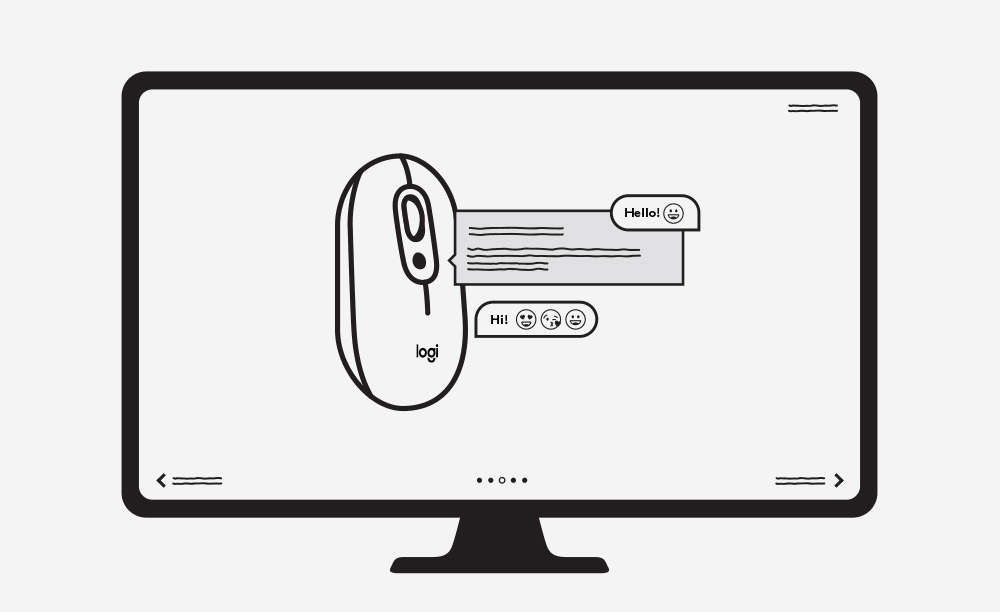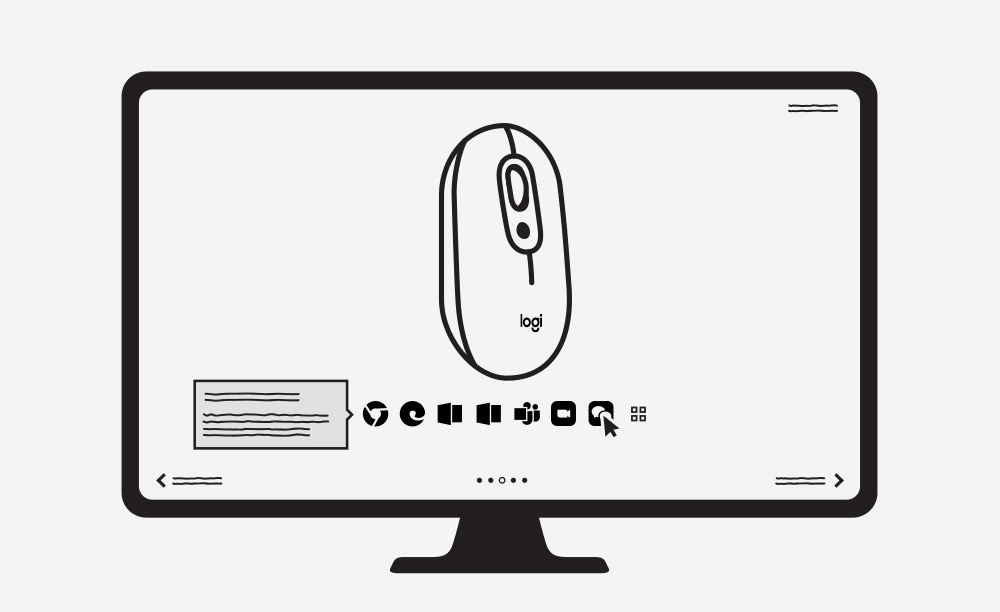សៀវភៅណែនាំអ្នកប្រើប្រាស់ Logitech POP Mouse

ការដំឡើងកណ្ដុររបស់អ្នក។
ជំហានទី 1៖

ត្រៀមខ្លួនហើយឬនៅ? ដកផ្ទាំងទាញចេញ។
បន្ទាប់ពីដំឡើងកម្មវិធី Logi Options+ នៅ logitech.com/pop-downloadគ្រាន់តែទាញផ្ទាំងពីកណ្តុរ POP របស់អ្នក នោះវានឹងបើកដោយស្វ័យប្រវត្តិ។
ជំហានទី 2៖

របៀបភ្ជាប់ POP Mouse របស់អ្នក។
គ្រាន់តែស្វែងរក Logi POP Mouse របស់អ្នកនៅលើឧបករណ៍របស់អ្នក។ ប៊្លូធូស ម៉ឺនុយ។ ជ្រើសរើស និង-ta-da!—អ្នកត្រូវបានផ្គូផ្គង។
វិធីជំនួសដើម្បីភ្ជាប់

ប៊្លូធូស មិនមែនជារឿងរបស់អ្នកទេ? សាកល្បង Logi Bolt ។
ជាជម្រើស អ្នកអាចភ្ជាប់កណ្ដុររបស់អ្នកដោយប្រើឧបករណ៍ទទួល Logi Bolt USB ដែលទិញដោយឡែកពីគ្នា ឬទទួលបាននៅក្នុងប្រអប់ POP Keys របស់អ្នក។ អនុវត្តតាមការណែនាំអំពីការផ្គូផ្គង Logi Bolt សាមញ្ញនៅលើកម្មវិធី Logi Options+ [ដែលអ្នកអាចទាញយកបានក្នុងពន្លឺនៅ logitech.com/pop-download].
ការដំឡើងឧបករណ៍ច្រើន
ជំហានទី 1៖

ចង់ផ្គូផ្គងឧបករណ៍ទីពីរ?
ផ្គូផ្គងឧបករណ៍ផ្សេងទៀតតាមរយៈ ប៊្លូធូស ដោយចុចប៊ូតុងនៅក្រោម POP Mouse រយៈពេល 3 វិនាទី។ អ្នកនឹងដឹងថាអ្នកស្ថិតនៅក្នុងមុខងារ Pairing Mode នៅពេលដែល LED ចាប់ផ្តើមភ្លឹបភ្លែតៗ។
ជំហានទី 2៖

ប្តូរយ៉ាងងាយស្រួលរវាងឧបករណ៍
នៅពេលដែលបានភ្ជាប់ជាមួយឧបករណ៍ 2 ឬ 3 អ្នកអាចបិទបើករវាងពួកវាដោយចុចប៊ូតុងនៅផ្នែកខាងក្រោមនៃ POP Mouse សម្រាប់មួយវិនាទី។
ជំហានទី 3៖

លំហូររវាងឧបករណ៍
ដំឡើង FLOW លើឧបករណ៍រហូតដល់ 3 តាមរយៈកម្មវិធី Logi Options+ (ដែលអ្នកអាចទាញយកក្នុង Flash នៅ logitech.com/pop-download) នៅពេលដែលបានទាញយកនៅលើឧបករណ៍នីមួយៗ អ្នកអាចផ្លាស់ទីទស្សន៍ទ្រនិចរបស់អ្នករវាងពួកវា។ នេះអនុញ្ញាតឱ្យអ្នកផ្ទេរ files, តន្ត្រី និងច្រើនទៀតពីឧបករណ៍មួយទៅឧបករណ៍មួយទៀត។
របៀបកំណត់កណ្ដុរ POP របស់អ្នក។
លក្ខណៈ និងព័ត៌មានលម្អិត
FAQ - សំណួរដែលសួរញឹកញាប់
ការភ្ជាប់ប៊្លូធូសមិនដំណើរការលើកុំព្យូទ័រ Windows 7 ទេ។
- Logitech POP Mouse ប្រើបច្ចេកវិទ្យា Bluetooth Low Energy ហើយមិនត្រូវគ្នាជាមួយកុំព្យូទ័រ Windows 7 ដែលមិនគាំទ្រ Bluetooth Smart ទេ។
- កណ្ដុររបស់អ្នកអាចប្រើជាមួយកុំព្យូទ័រ Windows 8 ដែលគាំទ្រប៊្លូធូស Smart ។
- ប្រសិនបើអ្នកមិនប្រាកដថាកុំព្យូទ័ររបស់អ្នកគាំទ្របច្ចេកវិទ្យា Bluetooth Low Energy ទេ សូមទាក់ទងក្រុមហ៊ុនផលិតកុំព្យូទ័រ។
ជួរនៃការតភ្ជាប់របស់ POP Mouse គឺ 10 ម៉ែត្រ ឬ 33 ហ្វីត។ សម្រាប់ការតភ្ជាប់កាន់តែរឹងមាំ យើងសូមណែនាំឱ្យរក្សាឧបករណ៍ឱ្យនៅជិតអ្នកទទួល។
ប៊ូតុងកណ្ដុររបស់អ្នកអាចត្រូវបានកំណត់ឱ្យអនុវត្តមុខងារផ្សេងៗសម្រាប់កម្មវិធីផ្សេងៗ។ សម្រាប់អតីតampដូច្នេះ អ្នកអាចកំណត់ប៊ូតុងកណ្តាលដើម្បីបិទការហៅ Zoom ឬការហៅជាក្រុម។
ជាមួយនឹងជម្រើស Logitech អ្នកអាចដំឡើងការកំណត់ជាក់លាក់នៃកម្មវិធីដែលបានកំណត់ជាមុនដែលសម្របឥរិយាបថប៊ូតុងកណ្ដុរឱ្យប្រសើរឡើងនៅក្នុងកម្មវិធីដែលបានជ្រើសរើស។
1. ទាញយក កម្មវិធីសម្រាប់កណ្តុររបស់អ្នក។
2. អនុវត្តតាមការណែនាំនៅលើអេក្រង់ ដើម្បីដំឡើងកម្មវិធី។ អ្នកក៏អាចទស្សនា Product Tour ដើម្បីស្វែងយល់បន្ថែមអំពី Mouse របស់អ្នក។
3. នៅក្នុងកម្មវិធី Logi POP Mouse នៅក្រោម ចំណុច & រមូរ ផ្ទាំង អ្នកអាច៖
- លៃតម្រូវល្បឿនទ្រនិច — ប្រើគ្រាប់រំកិលដើម្បីបន្ថយល្បឿន ឬបង្កើនល្បឿន។
- បើកដំណើរការរមូរដោយរលូន។
- ផ្លាស់ប្តូរទិសដៅនៃកង់រមូរ។
អ្នកអាចប្ដូរតាមបំណងពីរបៀបដែលប៊ូតុងកំពូលនៅលើមុខងារ POP Mouse របស់អ្នក។ នេះជារបៀប៖
1. ទាញយក កម្មវិធីសម្រាប់កណ្តុររបស់អ្នក។
2. អនុវត្តតាមការណែនាំនៅលើអេក្រង់ ដើម្បីដំឡើងកម្មវិធី។ អ្នកក៏អាចទស្សនា Product Tour ដើម្បីស្វែងយល់បន្ថែមអំពី Mouse របស់អ្នក។
3. នៅក្នុងកម្មវិធី Logi POP Mouse នៅក្រោម កណ្ដុរ ផ្ទាំងចុចលើប៊ូតុងខាងលើ។
ម៉ឺនុយ Emoji នឹងលេចឡើង។
4. ជ្រើសរើសមុខងារដែលចង់បាន ឬការចុចគ្រាប់ចុចដើម្បីផ្តល់។
កណ្ដុរ Logitech POP របស់អ្នកអាចភ្ជាប់កុំព្យូទ័របានដល់ទៅបី ដោយប្រើបច្ចេកវិទ្យាឥតខ្សែ Bluetooth ឬឧបករណ៍ទទួល Logitech Bolt។ ដើម្បីប្តូរ៖
- ចុចឱ្យខ្លីលើប៊ូតុង Connect ដែលមានទីតាំងនៅខាងក្រោមកណ្ដុរ។

ប្រសិនបើប៊ូតុងនៅផ្នែកខាងលើនៃកណ្ដុរមិនបើកបង្អួច emoji សូមធ្វើដូចខាងក្រោម៖
1. ត្រូវប្រាកដថាអ្នកបានដំឡើងកម្មវិធី។ អ្នកអាចទទួលបានកម្មវិធី នៅទីនេះ.
2. អនុវត្តតាមការណែនាំនៅលើអេក្រង់ ដើម្បីដំឡើងកម្មវិធី។ អ្នកក៏អាចទស្សនា Product Tour ដើម្បីស្វែងយល់បន្ថែមអំពី Mouse របស់អ្នក។
3. នៅពេលអ្នកចុចប៊ូតុងនៅលើកំពូលនៃកណ្ដុរ បង្អួច emoji គួរតែបើកដូចដែលបានបង្ហាញ៖
វីនដូ
ម៉ាក់
1. ត្រូវប្រាកដថា POP Mouse របស់អ្នកត្រូវបានបើក។
2. នៅផ្នែកខាងក្រោមនៃកណ្ដុរ ចុចខ្លីៗលើប៊ូតុង Connect ម្តង ហើយត្រូវប្រាកដថាឆានែលផ្លាស់ប្តូរ។
3. ប្រសិនបើ LED ពណ៌ស ភ្លឹបភ្លែតៗ នោះ POP Mouse របស់អ្នកស្ថិតក្នុងរបៀបផ្គូផ្គង។
បើកការកំណត់ប៊្លូធូស ហើយភ្ជាប់ទៅ POP Mouse ។
4. ប្រសិនបើ LED ពណ៌ស ភ្លឹបភ្លែតៗ ចុចឱ្យយូរ (បីវិនាទី) រហូតទាល់តែ LED ពណ៌សភ្លឹបភ្លែតៗ។
បើកការកំណត់ប៊្លូធូស ហើយភ្ជាប់ទៅ POP Mouse ។
កណ្ដុរ POP របស់អ្នកមិនភ្ជាប់មកជាមួយឧបករណ៍ទទួល Bolt USB ទេ។ ទោះយ៉ាងណាក៏ដោយ អ្នកអាចបញ្ជាទិញឧបករណ៍ទទួលដាច់ដោយឡែក ឬប្រើឧបករណ៍ទទួល Logitech Bolt USB ដែលខ្ចប់ជាមួយ Logitech POP Keys។
ដើម្បីស្វែងយល់ពីរបៀបផ្គូផ្គង និងផ្ដាច់កណ្ដុរ Logi Bolt ដោយប្រើកម្មវិធី Logi Bolt សូមចុច នៅទីនេះ.
ចំណាំ៖ កណ្ដុរ POP មិនឆបគ្នាជាមួយអ្នកទទួល Logitech Unifying ។
អ្នកអាចស្វែងយល់បន្ថែមអំពីបច្ចេកវិទ្យា Bolt នៅទីនេះ.
ដើម្បីភ្ជាប់ ឬភ្ជាប់ POP Mouse របស់អ្នកឡើងវិញដោយប្រើប៊្លូធូស៖
1. សូមប្រាកដថាកណ្តុរត្រូវបានបើក។
2. ចុចឱ្យខ្លីលើប៊ូតុង Connect នៅផ្នែកខាងក្រោមនៃ Mouse ដើម្បីជ្រើសរើស Channel ដែលចង់បាន ហើយបន្ទាប់មកចុចឱ្យយូរ (បីវិនាទី) ប៊ូតុងរហូតដល់ LED ពណ៌សលោតយ៉ាងលឿន។
ដើម្បីភ្ជាប់ទៅ Mac៖
- ចូលទៅកាន់ការកំណត់ប៊្លូធូស ហើយជ្រើសរើស Logi POP
ដើម្បីភ្ជាប់ទៅកុំព្យូទ័រ៖
អ្នកគួរតែឃើញការជូនដំណឹងដើម្បីភ្ជាប់នៅក្នុង Windows ។
ប្រសិនបើអ្នកមិនឃើញការជូនដំណឹងទេ សូមធ្វើដូចខាងក្រោម៖
1. ទៅ ប៊្លូធូស ការកំណត់។
2. ជ្រើសរើស បន្ថែមឧបករណ៍.
3. ជ្រើសរើស Logi POP Mouse.
ដើម្បីភ្ជាប់ទៅ iPad៖
1. បើកកណ្តុររបស់អ្នក។
- LED គួរតែចាប់ផ្តើមភ្លឹបភ្លែតៗ។ ប្រសិនបើវាមិនមានទេ សូមធ្វើការចុចឱ្យយូរលើប៊ូតុង Easy-Switch នៅលើកណ្ដុរ។
2. បើក iPad ការកំណត់ ហើយប៉ះ ប៊្លូធូស ការកំណត់។
3. ជ្រើសរើសកណ្ដុររបស់អ្នកនៅក្នុងបញ្ជីនៃ ឧបករណ៍.
Logi Bolt
Logi Bolt ៖ ព័ត៌មានទូទៅ & របៀបធ្វើ
កណ្តុរ និងក្តារចុចឥតខ្សែ Logi Bolt ទាំងអស់មានភ្ជាប់មកជាមួយជម្រើសការតភ្ជាប់ឥតខ្សែពីរ៖
- ភ្ជាប់តាមរយៈឧបករណ៍ទទួល Logi Bolt USB ដែលបានផ្គូផ្គង។
ចំណាំ៖ មិនមែនកណ្តុរ និងក្តារចុចដែលត្រូវគ្នាជាមួយ Logi Bolt ទាំងអស់សុទ្ធតែមានភ្ជាប់មកជាមួយឧបករណ៍ទទួល Logi Bolt USB ទេ។
- ភ្ជាប់ដោយផ្ទាល់ទៅកុំព្យូទ័រតាមរយៈ BluetoothⓇ បច្ចេកវិទ្យាឥតខ្សែថាមពលទាប។
អ្នកទទួល Logi Bolt ប្រើ USB 2.0 Type-A ។
ឧបករណ៍ឥតខ្សែ Logi Bolt របស់យើងគឺ Bluetooth Low Energy 5.0 ឬខ្ពស់ជាងនេះ។ យើងកំពុងប្រើប្រាស់យ៉ាងសកម្មនូវយន្តការសុវត្ថិភាពទាំងអស់ដែលបានណែនាំនៅក្នុង Bluetooth Low Energy Core Specification 4.2។
តាមទស្សនៈនៃភាពឆបគ្នាថយក្រោយ ឧបករណ៍ឥតខ្សែ Logi Bolt អាចទំនាក់ទំនងជាមួយម៉ាស៊ីន Bluetooth Low Energy 4.0 ឬខ្ពស់ជាងនេះ នៅពេលភ្ជាប់ប៊្លូធូសដោយផ្ទាល់។
ឧបករណ៍ឥតខ្សែ Logi Bolt គឺជា Bluetooth Class 2 ដែលមានន័យថា ជួរឥតខ្សែរហូតដល់ 10 ម៉ែត្រ។
កម្រិតសុវត្ថិភាព Logi Bolt ដែលប្រើដោយឧបករណ៍ Logi Bolt របស់យើងក្នុងអំឡុងពេលទំនាក់ទំនងមានដូចខាងក្រោម៖
Logi Bolt មិនប្រើកូដ PIN ទេ។ វាប្រើ Passkey ក្នុងដំណាក់កាលផ្ទៀងផ្ទាត់នៃការផ្គូផ្គង។
- នៅក្នុងបរិបទនៃក្តារចុចឥតខ្សែ Logi Bolt វាជាលេខសម្ងាត់ 6 ខ្ទង់ (ដែលមានន័យថា entropy នៃ 2^20) ។
- នៅក្នុងបរិបទនៃកណ្ដុរឥតខ្សែ Logi Bolt វាជាការចុចលេខសម្ងាត់ 10 ដង (ដែលមានន័យថា entropy នៃ 2^10) ។ នៅពេលនេះ យើងជឿថា Logi Bolt គឺជាពិធីការឥតខ្សែតែមួយគត់ដែលអនុវត្តការផ្ទៀងផ្ទាត់កណ្តុរនៅទូទាំងប្រព័ន្ធប្រតិបត្តិការដែលត្រូវគ្នាទាំងអស់។
Just Works pairing to Logi Bolt USB receivers មិនត្រូវបានអនុញ្ញាតទេ។ កណ្ដុរ និងក្តារចុចឥតខ្សែ Logi Bolt ទាំងអស់ផ្គូផ្គងជាមួយអ្នកទទួល Logi Bolt USB នៅក្នុងរបៀបសុវត្ថិភាព 1 – កម្រិតសុវត្ថិភាព 4 ដែលហៅថា Secure Connections Only mode។
ប្រសិនបើអ្នក ឬស្ថាប័នរបស់អ្នកមានការព្រួយបារម្ភ ឬមិនអនុញ្ញាតឱ្យមានការតភ្ជាប់ប៊្លូធូសដោយផ្ទាល់នៅឡើយទេ ចង់បានភាពងាយស្រួល និងបទពិសោធន៍ប្រសើរជាងមុនដែលផ្តល់ជូនឧបករណ៍កុំព្យូទ័រឥតខ្សែ អ្នកអាចផ្គូផ្គងកណ្តុរ និងក្តារចុចឥតខ្សែ Logi Bolt ទៅឧបករណ៍ទទួល Logi Bolt USB។
លើសពីនេះ កណ្តុរ និងក្តារចុចឥតខ្សែ Logi Bolt របស់យើងក៏អាចភ្ជាប់ដោយផ្ទាល់ទៅម៉ាស៊ីនកុំព្យូទ័រតាមរយៈប៊្លូធូសផងដែរ។ ក្នុងករណីទាំងនេះដែលអ្នកទទួល Logi Bolt មិនត្រូវបានប្រើ៖
- សម្រាប់ក្តារចុចឥតខ្សែ Logi Bolt ការតភ្ជាប់ប៊្លូធូសដោយផ្ទាល់ Passkey ត្រូវបានស្នើសុំតាមស្តង់ដារឧស្សាហកម្ម។
- សម្រាប់ការតភ្ជាប់ប៊្លូធូសផ្ទាល់របស់កណ្តុរឥតខ្សែ Logi Bolt, Just Works Pairing ត្រូវបានប្រើតាមស្តង់ដារឧស្សាហកម្ម ដោយសារមិនមានស្តង់ដារការផ្គូផ្គង Passkey សម្រាប់កណ្តុរ។
អ្នកប្រើអាចផ្គូផ្គងកណ្ដុរឥតខ្សែ Logi Bolt និងក្ដារចុចរហូតដល់ប្រាំមួយទៅឧបករណ៍ទទួល Logi Bolt USB តែមួយ។ ការផ្គូផ្គងនីមួយៗប្រើអាសយដ្ឋានប៊្លូធូសផ្សេងគ្នា និងសោរយៈពេលវែងផ្សេងគ្នា (LTK) និងគ្រាប់ចុចសម័យសម្រាប់ការអ៊ិនគ្រីប។
ឧបករណ៍ឥតខ្សែ Logi Bolt របស់យើងគឺអាចរកឃើញបានតែក្នុងអំឡុងពេលដំណើរការផ្គូផ្គង ដែលអាចបញ្ចូលបានតែលើសកម្មភាពរបស់អ្នកប្រើច្បាស់លាស់ប៉ុណ្ណោះ (ការចុចរយៈពេល 3 វិនាទីយូរទៅប៊ូតុងតភ្ជាប់)។
បាទ។ កម្មវិធីបង្កប់ឧបករណ៍ឥតខ្សែ Logi Bolt របស់យើងអាចត្រូវបានអាប់ដេតដោយកម្មវិធីរបស់យើង ឬតាមរយៈការជំរុញបណ្តាញដោយអ្នកគ្រប់គ្រងផ្នែកព័ត៌មានវិទ្យា។ ទោះយ៉ាងណាក៏ដោយ យើងបានអនុវត្តការការពារប្រឆាំងនឹងការវិលត្រឡប់មកវិញសម្រាប់បំណះសុវត្ថិភាព។ នោះមានន័យថា អ្នកវាយប្រហារមិនអាចទម្លាក់កំណែកម្មវិធីបង្កប់ទៅ "ដំឡើងឡើងវិញ" នូវភាពងាយរងគ្រោះដែលបានជួសជុលនោះទេ។ ដូចគ្នាដែរ អ្នកប្រើប្រាស់ និងអ្នកគ្រប់គ្រង IT មិនអាច "ស្តារការកំណត់រោងចក្រឡើងវិញ" ដោយលុបបំណះសុវត្ថិភាព។
Logi Bolt ត្រូវបានរចនាឡើងដើម្បីដោះស្រាយបញ្ហាសន្តិសុខដែលកំពុងកើនឡើងដែលបណ្តាលមកពីកម្លាំងពលកម្មចល័តកាន់តែខ្លាំងឡើង - ការងារពីផ្ទះជាអតីតជាក់ស្តែង។ampលេ នៅពេលផ្គូផ្គងជាមួយអ្នកទទួល Logi Bolt ផលិតផលឥតខ្សែ Logi Bolt ប្រើរបៀបសុវត្ថិភាពប៊្លូធូស 1 កម្រិត 4 (ត្រូវបានគេស្គាល់ផងដែរថាជារបៀបភ្ជាប់សុវត្ថិភាពប៉ុណ្ណោះ) ដែលជាស្តង់ដារដំណើរការព័ត៌មានសហព័ន្ធ (FIPS) របស់សហរដ្ឋអាមេរិក។
បាទ Logitech បានទទួលការវាយតម្លៃសុវត្ថិភាពភាគីទីបីពីក្រុមហ៊ុនសន្តិសុខអ៊ីនធឺណិតឈានមុខគេមួយ។ ជាមួយនឹងអ្វីដែលបាននិយាយថា ការប៉ះពាល់សុវត្ថិភាពតាមអ៊ីនធឺណិតតែងតែផ្លាស់ប្តូរជាមួយនឹងការគំរាមកំហែងថ្មី ឬភាពងាយរងគ្រោះជាញឹកញាប់នៅលើផ្តេក។ នោះគឺជាហេតុផលចម្បងមួយដែលយើងរចនា Logi Bolt ដោយផ្អែកលើបច្ចេកវិទ្យាឥតខ្សែ Bluetooth Low Energy។ ប៊្លូធូសមានសហគមន៍សកលនៃក្រុមហ៊ុនជាង 36,000 ដែលជាក្រុមចំណាប់អារម្មណ៍ពិសេស (SIG) របស់ខ្លួននៅលើនាឡិកាឥតឈប់ឈរ និងឧទ្ទិសដល់ការកែលម្អជាបន្តបន្ទាប់ ការការពារ និងការវិវត្តនៃបច្ចេកវិទ្យាប៊្លូធូស។
ប្រសិនបើអ្នកវាយប្រហារព្យាយាមក្លែងបន្លំជាផលិតផលឥតខ្សែ Logi Bolt ដើម្បីទំនាក់ទំនងជាមួយ Logi Bolt USB Receiver តាមរយៈ RF តើអ្នកទទួល USB ទទួលយកការបញ្ចូលនោះទេ?
ការប្រើប្រាស់មុខងារ Secure Connections Only (Security Mode 1, Security Level 4) ធានាថាទំនាក់ទំនងត្រូវបានអ៊ិនគ្រីប និងផ្ទៀងផ្ទាត់។ នេះមានន័យថា មានការការពារប្រឆាំងនឹងអ្នកវាយប្រហារនៅលើផ្លូវ ដែលកាត់បន្ថយហានិភ័យនៃការចាក់គ្រាប់ចុច។
* ថ្ងៃនេះមិនមានការវាយប្រហារណាមួយលើស្តង់ដារ Bluetooth Low Energy ទេ។
ដើម្បីឱ្យ Logi Bolt USB Receiver ទទួលយកការបញ្ចូល តើការបញ្ចូលចាំបាច់ត្រូវអ៊ិនគ្រីបទេ?
បាទ/ចាស ការប្រើប្រាស់មុខងារ Secure Connections Only (Security Mode 1, Security Level 4) ធានាថាទំនាក់ទំនងត្រូវបានអ៊ិនគ្រីប និងផ្ទៀងផ្ទាត់។
តើមានមធ្យោបាយសម្រាប់អ្នកវាយប្រហារទាញយក ឬលួចកូនសោអ៊ិនគ្រីបតំណភ្ជាប់តាមឧបករណ៍ដែលផ្គូផ្គងផលិតផលឥតខ្សែទៅនឹងឧបករណ៍ទទួល USB ពី RF ដែលអាចឱ្យអ្នកវាយប្រហារបញ្ចូលការចុចគ្រាប់ចុចតាមអំពើចិត្ត ឬលួចស្តាប់ និងបញ្ចូលការឌិគ្រីបផ្ទាល់ពីចម្ងាយទេ?
ទិន្នន័យរសើបដូចជាគ្រាប់ចុចអ៊ិនគ្រីបតំណត្រូវបានការពារនៅពេលរក្សាទុកនៅលើឧបករណ៍ទទួល Logi Bolt USB ។
ជាមួយនឹង LE Secure Connection (Security Mode 1, Security Level 2 and above) Long Term Key (LTK) ត្រូវបានបង្កើតនៅលើភាគីទាំងសងខាងតាមរបៀបដែលអ្នកលួចស្តាប់មិនអាចទាយវា (ការផ្លាស់ប្តូរសោ Diffie-Hellman)។
តើអ្នកវាយប្រហារពីចម្ងាយអាចផ្គូផ្គងផលិតផលឥតខ្សែ Logi Bolt ថ្មីទៅឧបករណ៍ទទួល Logi Bolt បានទេ បើទោះបីជាអ្នកប្រើប្រាស់មិនបានដាក់ឧបករណ៍ទទួល Logi Bolt USB ទៅក្នុងរបៀបផ្គូផ្គងក៏ដោយ?
អ្នកទទួលត្រូវតែស្ថិតនៅក្នុងរបៀបផ្គូផ្គង ដើម្បីទទួលយកការផ្គូផ្គងថ្មី។
លើសពីនេះទៅទៀត ទោះបីជាអ្នកវាយប្រហារបោកបញ្ឆោតអ្នកប្រើប្រាស់ឱ្យដាក់អ្នកទទួលនៅក្នុងរបៀបផ្គូផ្គងក៏ដោយ យើងបានរួមបញ្ចូលនូវសមត្ថភាពបើកដំណើរការកម្មវិធីដែលជូនដំណឹងនៅលើម៉ូនីទ័រម៉ាស៊ីនថាមានការផ្លាស់ប្តូរនៅក្នុងឧបករណ៍ទទួល USB ដែលឧបករណ៍ឥតខ្សែត្រូវបានផ្គូផ្គង (ការជូនដំណឹងសំឡេងរោទិ៍ )
es, កណ្ដុរឥតខ្សែ Logi Bolt និងក្តារចុចគឺពិតជាល្អសម្រាប់បរិស្ថានដែលមិនអនុញ្ញាតឱ្យមានការតភ្ជាប់ប៊្លូធូស។ ទោះបីជា Logi Bolt មានមូលដ្ឋានលើប៊្លូធូសក៏ដោយ វាគឺជាប្រព័ន្ធបិទចុងដល់ចុង ដែលអ្នកទទួល Logi Bolt កំពុងបញ្ចេញសញ្ញាដែលបានអ៊ិនគ្រីបដែលភ្ជាប់តែជាមួយផលិតផល Logi Bolt ប៉ុណ្ណោះ។ ដូច្នេះឧបករណ៍ទទួល Logi Bolt USB មិនអាចផ្គូផ្គងជាមួយឧបករណ៍ដែលមិនមែនជា Logi Bolt បានទេ។ ហើយដោយសារតែ Logi Bolt ធ្វើការជាមួយប្រព័ន្ធប្រតិបត្តិការសហគ្រាសភាគច្រើន ហើយត្រូវបានផ្គូផ្គងដោយសុវត្ថិភាពចេញពីប្រអប់ វាធ្វើឱ្យការទិញ និងរៀបចំកាន់តែងាយស្រួល។
ដើម្បីមើលផលិតផល Logi Bolt សូមចូលមើល logitech.com/LogiBolt.
ផលិតផលឥតខ្សែ Logi Bolt មិនអាចផ្គូផ្គងជាមួយអ្នកទទួល Logitech Unifying USB និងច្រាសមកវិញបានទេ។ ផលិតផលឥតខ្សែ Logitech Unifying មិនអាចផ្គូផ្គងទៅនឹងឧបករណ៍ទទួល Logi Bolt USB បានទេ។
ទោះយ៉ាងណាក៏ដោយ ក្នុងករណីជាច្រើន ផលិតផល Logitech Unifying និង Logi Bolt អាចត្រូវបានប្រើក្នុងពេលដំណាលគ្នាជាមួយកុំព្យូទ័រម៉ាស៊ីនដូចគ្នា ប្រសិនបើកុំព្យូទ័រម៉ាស៊ីនមានច្រក USB-A ចំនួនពីរ។ គ្រាន់តែចងចាំរឿងនេះ - នៅពេលអាចធ្វើទៅបាន ជម្រើសដ៏ល្អបំផុតគឺដោតឧបករណ៍ទទួល Logi Bolt USB របស់អ្នកទៅក្នុងច្រកមួយ បន្ទាប់មកបើកថាមពលលើផលិតផលឥតខ្សែ Logi Bolt របស់អ្នក។ នេះធានាថាអ្នកទទួលបានសញ្ញា និងសុវត្ថិភាពខ្លាំងដែល Logi Bolt ផ្តល់ជូននៅពេលភ្ជាប់ជាមួយឧបករណ៍ទទួល USB របស់វា។
នៅពេលអាចធ្វើទៅបាន ជម្រើសដ៏ល្អបំផុតគឺដោតឧបករណ៍ទទួល Logi Bolt USB របស់អ្នកទៅក្នុងរន្ធ USB បន្ទាប់មកបើកថាមពលលើផលិតផលឥតខ្សែ Logi Bolt របស់អ្នក។ នេះធានាថាអ្នកទទួលបានសញ្ញា និងសុវត្ថិភាពខ្លាំងដែល Logi Bolt ផ្តល់ជូននៅពេលភ្ជាប់ជាមួយឧបករណ៍ទទួល USB របស់វា។ ប្រសិនបើអ្នកមានផលិតផល Logi Bolt ច្រើនជាងមួយ អ្នកអាច (និងគួរតែ) ផ្គូផ្គងផលិតផល Logi Bolt រហូតដល់ប្រាំមួយទៅឧបករណ៍ទទួល Logi Bolt USB តែមួយ។
ចាប់ផ្តើមដោយកំណត់អត្តសញ្ញាណអ្នកទទួល USB ណាដែលផ្តល់ប្រភេទនៃការតភ្ជាប់។ ទស្សនា logitech.com/logibolt សម្រាប់ព័ត៌មានបន្ថែម។
បន្ទាប់មក ប្រសិនបើអ្នកមិនប្រាកដថាប្រភេទកណ្តុរឥតខ្សែ និងក្ដារចុចប្រភេទណាដែលអ្នកមាន សូមរកមើលស្លាកសញ្ញា/សញ្ញារចនាដែលត្រូវគ្នានៅខាងក្រោម (ផ្នែកដែលនៅលើផ្ទៃតុ) នៃផលិតផលឥតខ្សែ Logitech របស់អ្នក។
ប្រសិនបើអ្នកមានរន្ធ USB A ពីរដែលអាចប្រើបាន៖
- ដោតទាំង Logi Bolt និង Logitech Unifying ឬ 2.4 GHz USB receivers។ ពួកវាអាចត្រូវបានប្រើនៅលើកុំព្យូទ័រតែមួយជាមួយនឹងផលិតផលឥតខ្សែរៀងៗខ្លួន។ មិនតម្រូវឱ្យមានការទាញយកកម្មវិធីទេក្នុងករណីភាគច្រើន។ គ្រាន់តែដោតឧបករណ៍ទទួល USB បើកថាមពលលើផលិតផលឥតខ្សែ។ នេះធានាថាអ្នកទទួលបានសញ្ញា និងសុវត្ថិភាពខ្លាំងដែល Logi Bolt ផ្តល់ជូននៅពេលភ្ជាប់ជាមួយឧបករណ៍ទទួល USB របស់វា។
ប្រសិនបើអ្នកមានច្រក USB A តែមួយគត់ដែលអាចប្រើបាន៖
- ប្រសិនបើអ្នកមានផលិតផល 2.4GHz ឬប្រសិនបើផលិតផល Unifying wireless របស់អ្នកទាមទារឧបករណ៍ទទួល USB (វាមិនមាន Bluetooth ជាជម្រើសសម្រាប់ភ្ជាប់ទេ) សូមដោត 2.4 GHz ឬ Unifying receiver ចូលទៅក្នុងច្រក បើក និងបិទផលិតផលឥតខ្សែរបស់អ្នក។ បន្ទាប់មក ភ្ជាប់ផលិតផលឥតខ្សែ Logi Bolt របស់អ្នកតាមរយៈប៊្លូធូស។
- ប្រសិនបើអ្នកមានផលិតផល Unifying wireless កម្រិតខ្ពស់ជាមួយនឹង Bluetooth ជាជម្រើសនៃការតភ្ជាប់ សូមភ្ជាប់ផលិតផល Unifying wireless កម្រិតខ្ពស់របស់អ្នកតាមរយៈ Bluetooth ។ បន្ទាប់មក ដោតឧបករណ៍ទទួល Logi Bolt USB របស់អ្នកទៅក្នុងច្រកមួយ។ បើកដំណើរការផលិតផលឥតខ្សែ Logi Bolt របស់អ្នក។ នេះធានាថាអ្នកទទួលបានសញ្ញា និងសុវត្ថិភាពខ្លាំងដែល Logi Bolt ផ្តល់ជូននៅពេលភ្ជាប់ជាមួយឧបករណ៍ទទួល USB របស់វា។
ប្រសិនបើអ្នកមិនមានរន្ធ USB A ណាមួយ ឬមិនមានទេ៖
ក្នុងករណីនេះ អ្នកប្រហែលជាមានផលិតផល Unifying wireless ដែលមានប៊្លូធូសជាជម្រើសនៃការតភ្ជាប់ ហើយវាត្រូវបានភ្ជាប់ទៅកុំព្យូទ័រតាមរយៈប៊្លូធូស។ គ្រាន់តែបន្ថែមផលិតផលឥតខ្សែ Logi Bolt របស់អ្នកតាមរយៈប៊្លូធូស។
Logi Bolt គឺផ្អែកលើស្តង់ដារឥតខ្សែសកលសម្រាប់ការតភ្ជាប់សាមញ្ញ សុវត្ថិភាព បច្ចេកវិទ្យាឥតខ្សែ Bluetooth Low Energy ។ Logitech Unifying គឺជាពិធីការឥតខ្សែប្រេកង់វិទ្យុ 2.4 GHz ដែលមានកម្មសិទ្ធិដែលត្រូវបានបង្កើតឡើងដោយ Logitech ។ និយាយឱ្យចំទៅ ពួកគេមិននិយាយភាសាដូចគ្នាទេ។
ដាច់ខាត។ ដូចគ្នានឹង Logitech Unifying connectivity protocol អ្នកអាចផ្គូផ្គងផលិតផលឥតខ្សែ Logi Bolt រហូតដល់ទៅប្រាំមួយទៅឧបករណ៍ទទួល Logi Bolt USB តែមួយ។ ជាការពិត មុខងារនេះប្រហែលជាមានតម្រូវការច្រើនជាងពេលណាទាំងអស់សម្រាប់បុគ្គលដែលមានកន្លែងធ្វើការច្រើន ដូចជាការិយាល័យ និងផ្ទះ។ ជាមួយនឹងគ្រឿងកុំព្យូទ័រ Logi Bolt មួយឈុតនៅក្នុងការិយាល័យ និងមួយទៀតនៅផ្ទះ មិនចាំបាច់យក ឬធ្វើដំណើរតាមគ្រឿងកុំព្យូទ័រដែលអ្នកចូលចិត្តនៅចន្លោះកន្លែងធ្វើការនោះទេ។ គ្រាន់តែដាក់កុំព្យូទ័រយួរដៃ ឬថេប្លេតចូលទៅក្នុងជួរ ហើយផលិតផលឥតខ្សែរបស់អ្នកនឹងរួចរាល់ក្នុងការប្រើប្រាស់នៅពេលបើកថាមពល។
ដើម្បីស្វែងយល់ពីរបៀបផ្គូផ្គងផលិតផលឥតខ្សែ Logi Bolt ច្រើនជាងមួយទៅឧបករណ៍ទទួល USB Logi Bolt សូមចូលមើល logitech.com/options ដើម្បីទាញយកកម្មវិធី Logitech Options ដែលនឹងនាំអ្នកឆ្លងកាត់ជំហានងាយៗ។
ចាប់ពីឆ្នាំ 2021 Logi Bolt គឺជាពិធីការភ្ជាប់ថ្មីរបស់ Logitech សម្រាប់កណ្តុរឥតខ្សែ និងក្តារចុច (មិនលេងហ្គេម)។ Logi Bolt នៅថ្ងៃណាមួយអាចត្រូវបានពង្រីកទៅកាសឥតខ្សែ។ ទោះជាយ៉ាងណាក៏ដោយ វានឹងចំណាយពេលជាច្រើនឆ្នាំ មុនពេលផលប័ត្រផលិតផលដ៏ទូលំទូលាយ និងពេញនិយមរបស់ Logitech ត្រូវបានផ្លាស់ប្តូរ 100% ទៅ Logi Bolt ។
បាទ/ចាស យើងនឹងបន្តផ្តល់ការគាំទ្រ Logitech សម្រាប់ការបង្រួបបង្រួមផលិតផលឥតខ្សែ។
ចាប់ផ្តើមដោយកំណត់អត្តសញ្ញាណអ្នកទទួល USB ណាដែលផ្តល់ប្រភេទនៃការតភ្ជាប់។ ទស្សនា www.logitech.com/logibolt សម្រាប់ព័ត៌មានបន្ថែម។
បន្ទាប់មក ប្រសិនបើអ្នកមិនប្រាកដថាប្រភេទកណ្តុរឥតខ្សែ និងក្តារចុចប្រភេទណាដែលអ្នកមាន សូមរកមើលស្លាកសញ្ញា/ការរចនាដែលត្រូវគ្នានៅខាងក្រោម (ផ្នែកដែលស្ថិតនៅលើផ្ទៃតុ) នៃផលិតផលឥតខ្សែ Logitech របស់អ្នក។
អ្នកអាចបញ្ជាទិញឧបករណ៍ទទួល USB Logi Bolt ជំនួសពី logitech.com និងពីអ្នកលក់រាយ និង eTailers ដ៏ពេញនិយមជាច្រើន។
Logi Bolt ៖ ការតភ្ជាប់ & ការផ្គូផ្គង
អ្នកអាចភ្ជាប់តាមរយៈបច្ចេកវិជ្ជាឥតខ្សែ Bluetooth Low Energy ឬតាមរយៈឧបករណ៍ទទួល Logi Bolt USB ដ៏តូច ដោយចាក់សោក្នុងការតភ្ជាប់សុវត្ថិភាព FIPS សូម្បីតែនៅក្នុងបរិស្ថានឥតខ្សែដែលមានការកកស្ទះក៏ដោយ។
អ្នកអាចស្វែងយល់បន្ថែមអំពីការផ្គូផ្គង និងមិនផ្គូផ្គងក្តារចុច និងកណ្ដុរ Logi Bolt តាមរយៈប៊្លូធូស ឬដោយប្រើកម្មវិធី Logi Bolt/Logi Web ភ្ជាប់ក្នុង FAQs ខាងក្រោម
កម្មវិធី Logi Bolt / Logi Web ការភ្ជាប់គួរតែត្រូវបានប្រើដើម្បីផ្គូផ្គង និងផ្តាច់ក្តារចុច Logi Bolt របស់អ្នក។ ដំបូង ត្រូវប្រាកដថាអ្នកបានដំឡើងកម្មវិធី Logi Bolt ឬបើក ឡូជី Web ភ្ជាប់.
ការផ្គូផ្គងក្តារចុច Log Bolt
បើកកម្មវិធី Logi Bolt/Logi Web ភ្ជាប់ហើយចុច បន្ថែមឧបករណ៍.
នៅលើក្តារចុច Logi Bolt របស់អ្នក សូមចុចប៊ូតុងតភ្ជាប់រយៈពេលបីវិនាទី រហូតទាល់តែពន្លឺភ្លឹបភ្លែតៗ។
កម្មវិធី Logi Bolt ឥឡូវនេះនឹងរកឃើញក្តារចុច Logi Bolt របស់អ្នក។ ដើម្បីភ្ជាប់សូមចុច ភ្ជាប់ ជម្រើសនៅជាប់នឹងឈ្មោះឧបករណ៍របស់អ្នក។
ផ្ទៀងផ្ទាត់ឧបករណ៍របស់អ្នកដោយវាយលេខសំងាត់ រួចចុច បញ្ចូល. 
ប្រសិនបើអ្នកវាយលេខខុសដោយចៃដន្យ ឧបករណ៍របស់អ្នកនឹងមិនត្រូវបានផ្ទៀងផ្ទាត់ ហើយនឹងមិនភ្ជាប់ទេ។ អ្នកនឹងមានជម្រើសដើម្បីព្យាយាមម្តងទៀត ឬបោះបង់។
ប្រសិនបើអ្នកវាយលេខផ្ទៀងផ្ទាត់ត្រឹមត្រូវ អ្នកនឹងទទួលបានការជូនដំណឹងថាឧបករណ៍របស់អ្នកត្រូវបានភ្ជាប់បន្ទាប់ពីអ្នកចុច បញ្ចូល. ឥឡូវនេះក្តារចុចគួរតែដំណើរការ ហើយអ្នកអាចចុច បន្ត ដើម្បីបញ្ចប់ដំណើរការផ្គូផ្គង។
ឥឡូវនេះកម្មវិធី Logi Bolt នឹងបង្ហាញឧបករណ៍របស់អ្នកដែលបានភ្ជាប់ របៀបដែលវាត្រូវបានភ្ជាប់ និងអាយុកាលថ្ម។ ឥឡូវនេះ អ្នកអាចបិទកម្មវិធី Logi Bolt បាន។
ការផ្តាច់ក្តារចុច Logi Bolt
ដើម្បីផ្តាច់ក្តារចុច Logi Bolt សូមបើកកម្មវិធី Logi Bolt ហើយនៅជាប់នឹងឧបករណ៍របស់អ្នក ចុចលើ X ដើម្បីចាប់ផ្តើមការមិនផ្គូផ្គង។
ចុច បាទ/ចាស ផ្ដាច់ ដើម្បីបញ្ជាក់ការមិនផ្គូផ្គង។ ឥឡូវនេះឧបករណ៍របស់អ្នកមិនត្រូវបានផ្គូផ្គងទេ។
កម្មវិធី Logi Bolt / Logi Web Connect គួរតែត្រូវបានប្រើដើម្បីផ្គូផ្គង និងផ្តាច់ Mouse Logi Bolt របស់អ្នក។ ដំបូង ត្រូវប្រាកដថាអ្នកបានដំឡើងកម្មវិធី Logi Bolt ឬបើក ឡូជី Web ភ្ជាប់.
ការផ្គូផ្គងកណ្តុរ Log Bolt
បើកកម្មវិធី Logi Bolt/Logi Web ភ្ជាប់ហើយចុច បន្ថែមឧបករណ៍.
នៅលើកណ្ដុរ Logi Bolt របស់អ្នក ចុចប៊ូតុងតភ្ជាប់រយៈពេលបីវិនាទី រហូតទាល់តែពន្លឺភ្លឹបភ្លែតៗ។
ឥឡូវនេះកម្មវិធី Logi Bolt នឹងរកឃើញកណ្តុរ Logi Bolt របស់អ្នក។ ដើម្បីភ្ជាប់សូមចុច ភ្ជាប់ ជម្រើសនៅជាប់នឹងឈ្មោះឧបករណ៍របស់អ្នក។
ផ្ទៀងផ្ទាត់ឧបករណ៍របស់អ្នកដោយចុចបន្សំប៊ូតុងតែមួយគត់។ អនុវត្តតាមការណែនាំដើម្បីផ្ទៀងផ្ទាត់ឧបករណ៍របស់អ្នក។
ប្រសិនបើអ្នកចុចប៊ូតុងខុសដោយចៃដន្យ ឧបករណ៍របស់អ្នកនឹងមិនត្រូវបានផ្ទៀងផ្ទាត់ ហើយនឹងមិនភ្ជាប់ទេ។ អ្នកនឹងមានជម្រើសដើម្បីព្យាយាមម្តងទៀត ឬបោះបង់។
ប្រសិនបើអ្នកចុចប៊ូតុងផ្ទៀងផ្ទាត់ត្រឹមត្រូវ អ្នកនឹងទទួលបានការជូនដំណឹងថាឧបករណ៍របស់អ្នកត្រូវបានភ្ជាប់។ ឥឡូវនេះកណ្តុរគួរតែដំណើរការ ហើយអ្នកអាចចុចបាន។ បន្ត ដើម្បីបញ្ចប់ដំណើរការផ្គូផ្គង។
ឥឡូវនេះកម្មវិធី Logi Bolt នឹងបង្ហាញឧបករណ៍របស់អ្នកដែលបានភ្ជាប់ និងរបៀបដែលវាត្រូវបានភ្ជាប់ និងអាយុកាលថ្ម។ ឥឡូវនេះ អ្នកអាចបិទកម្មវិធី Logi Bolt បាន។
ការមិនផ្គូផ្គងកណ្ដុរ Logi Bolt
ដើម្បីផ្តាច់កណ្ដុរ Logi Bolt ដំបូងបើកកម្មវិធី Logi Bolt ហើយនៅជាប់ឧបករណ៍របស់អ្នកចុចលើ X ដើម្បីចាប់ផ្តើមការមិនផ្គូផ្គង។
ចុច បាទ/ចាស ផ្ដាច់ ដើម្បីបញ្ជាក់ការមិនផ្គូផ្គងឧបករណ៍របស់អ្នក។ ឥឡូវនេះឧបករណ៍របស់អ្នកមិនត្រូវបានផ្គូផ្គងទេ។
ក្តារចុច និងកណ្ដុរ Logi Bolt អាចភ្ជាប់តាមរយៈប៊្លូធូសជំនួសឱ្យ Logi Bolt ។ ក្តារចុច និងកណ្ដុរ Logi Bolt គាំទ្រ Windows Swift Pair ហើយនេះគឺជាវិធីលឿនបំផុតដើម្បីផ្គូផ្គងឧបករណ៍របស់អ្នក។
ការផ្គូផ្គងក្តារចុច Logi Bolt ឬ Mouse ទៅប៊្លូធូសដោយប្រើ Windows Swift Pair
នៅលើក្តារចុច Logi Bolt របស់អ្នកឬកណ្តុរចុចឱ្យយូរ ភ្ជាប់ ប៊ូតុងយ៉ាងហោចណាស់បីវិនាទីរហូតដល់ពន្លឺភ្លឺយ៉ាងលឿន។
Swift Pair នឹងបង្ហាញការជូនដំណឹងដែលអនុញ្ញាតឱ្យអ្នកភ្ជាប់ឧបករណ៍ Logi Bolt របស់អ្នក។
ប្រសិនបើអ្នកបដិសេធ ចំណាយពេលយូរពេក ឬមានអ្វីមួយខុស អ្នកនឹងទទួលបានការជូនដំណឹងថាការផ្គូផ្គងបានបរាជ័យ។ ប្រសិនបើរឿងនេះកើតឡើង សូមព្យាយាមភ្ជាប់ដោយប្រើការកំណត់ Windows Bluetooth ។
ប្រសិនបើអ្នកចុច ភ្ជាប់, Windows នឹងចាប់ផ្តើមភ្ជាប់ទៅឧបករណ៍ Logi Bolt ហើយជូនដំណឹងដល់អ្នកថាឧបករណ៍នេះត្រូវបានផ្គូផ្គង។ ឥឡូវនេះអ្នកអាចប្រើឧបករណ៍ Logi Bolt របស់អ្នករួចហើយ។
Windows ចាំបាច់ត្រូវរៀបចំការកំណត់បន្ថែមមួយចំនួន ហើយនឹងបង្ហាញការជូនដំណឹងបន្ថែមចំនួនពីរដល់អ្នក

ការផ្គូផ្គងក្តារចុច Logi Bolt ឬ Mouse ទៅប៊្លូធូសដោយប្រើការកំណត់ Windows Bluetooth
ទៅកាន់ ប៊្លូធូស និងឧបករណ៍ផ្សេងទៀត។ ការកំណត់នៅក្នុង Windows ហើយចុច បន្ថែមប៊្លូធូស ឬឧបករណ៍ផ្សេងទៀត។.
អ្នកនឹងឃើញជម្រើស បន្ថែមឧបករណ៍ - ជ្រើសរើសជម្រើស ប៊្លូធូស.
នៅលើក្តារចុច Logi Bolt របស់អ្នក ចុចប៊ូតុងតភ្ជាប់ឱ្យយូរយ៉ាងហោចណាស់ XNUMX វិនាទី រហូតដល់ពន្លឺភ្លឺយ៉ាងរហ័ស ហើយបង្ហាញនៅក្នុងបញ្ជីឧបករណ៍ដែលអ្នកអាចភ្ជាប់បាន។
ចុចឈ្មោះឧបករណ៍ Logi Bolt ដែលអ្នកចង់ភ្ជាប់ ដើម្បីចាប់ផ្តើមដំណើរការ។
ប្រសិនបើអ្នកកំពុងភ្ជាប់កណ្ដុរ Logi Bolt អ្នកនឹងឃើញការជូនដំណឹងចុងក្រោយដែលកណ្តុររួចរាល់ហើយអាចប្រើបាន។ ចុច រួចរាល់ ដើម្បីបញ្ចប់ការផ្គូផ្គងប៊្លូធូស។
ប្រសិនបើអ្នកកំពុងភ្ជាប់ក្តារចុច Logi Bolt អ្នកនឹងត្រូវបានសួរឱ្យបញ្ចូលកូដ PIN ។ សូមវាយលេខដែលអ្នកឃើញហើយចុច បញ្ចូល ដើម្បីបញ្ចប់ការផ្គូផ្គង។
អ្នកនឹងឃើញការជូនដំណឹងចុងក្រោយថាក្ដារចុចរួចរាល់ហើយអាចប្រើបាន។ ចុច រួចរាល់ ដើម្បីបញ្ចប់ការផ្គូផ្គងប៊្លូធូស។
នៅពេលដែលបានបញ្ចប់ Windows ចាំបាច់ត្រូវរៀបចំការកំណត់បន្ថែមមួយចំនួន ហើយនឹងបង្ហាញអ្នកនូវការជូនដំណឹងបន្ថែមចំនួនពីរ។

ផ្តាច់ឧបករណ៍ Logi Bolt ពីប៊្លូធូស
ទៅកាន់ ប៊្លូធូស និងឧបករណ៍ផ្សេងទៀត។ ការកំណត់នៅក្នុង Windows ចុចលើឈ្មោះឧបករណ៍ Logi Bolt ដែលអ្នកចង់ផ្ដាច់ បន្ទាប់មកចុចប៊ូតុង ដកឧបករណ៍ចេញ.
អ្នកនឹងត្រូវបានសួរឱ្យបញ្ជាក់ប្រសិនបើអ្នកចង់យកឧបករណ៍ចេញ ហើយអ្នកត្រូវតែចុច បាទ បន្ត។ ចុចកន្លែងផ្សេងទៀតដើម្បីបោះបង់ការមិនផ្គូផ្គង។
វីនដូនឹងចាប់ផ្តើមដកការផ្គូផ្គងចេញ ឧបករណ៍ Logi Bolt នឹងត្រូវបានយកចេញពីបញ្ជី ហើយលែងភ្ជាប់ទៅកុំព្យូទ័ររបស់អ្នកទៀតហើយ។
ការផ្គូផ្គងក្តារចុច Logi Bolt
1. ចុចប៊ូតុងតភ្ជាប់រយៈពេលបីវិនាទីនៅលើឧបករណ៍របស់អ្នក ដើម្បីដាក់វានៅក្នុងរបៀបផ្គូផ្គង។
2. ទៅ ចំណូលចិត្តប្រព័ន្ធ, ហើយចុចលើ ប៊្លូធូស.
3. នៅក្រោមបញ្ជីឧបករណ៍ រកមើលឧបករណ៍ដែលអ្នកកំពុងព្យាយាមផ្គូផ្គង ហើយចុចលើវា។ ភ្ជាប់.
4. បញ្ចូលលេខកូដសម្ងាត់ពីក្តារចុចតាមពីក្រោយដោយគ្រាប់ចុចត្រឡប់។ ចុចលើ ភ្ជាប់។
5. ឥឡូវនេះក្តារចុចត្រូវបានភ្ជាប់ទៅ Mac របស់អ្នក។
ការផ្គូផ្គងកណ្តុរ Logi Bolt
1. ចុចឱ្យយូរ ភ្ជាប់ ប៊ូតុងរយៈពេលបីវិនាទីនៅលើឧបករណ៍របស់អ្នកដើម្បីដាក់វានៅក្នុងរបៀបផ្គូផ្គង។
2. ទៅ ចំណូលចិត្តប្រព័ន្ធ, ហើយចុចលើ ប៊្លូធូស.
3. នៅក្រោមបញ្ជីឧបករណ៍ រកមើលកណ្តុរដែលអ្នកកំពុងព្យាយាមផ្គូផ្គង ហើយចុចលើវា។ ភ្ជាប់។
4. ឥឡូវនេះ កណ្ដុរត្រូវបានភ្ជាប់ទៅនឹង Mac របស់អ្នកហើយ។
ផ្តាច់ក្តារចុច Logi Bolt ឬកណ្តុរ
1. ទៅ ចំណូលចិត្តប្រព័ន្ធ, ហើយចុចលើ ប៊្លូធូស.
2. នៅក្រោមឧបករណ៍ដែលបានភ្ជាប់សូមចុចលើ x សម្រាប់មួយដែលអ្នកចង់ផ្ដាច់។
3. នៅលើការលេចឡើងសូមចុចលើ ដកចេញ.
4. ឥឡូវនេះឧបករណ៍របស់អ្នកមិនត្រូវបានផ្គូផ្គងពី Mac ។
អ្នកអាចផ្គូផ្គងកណ្ដុរឥតខ្សែ Logi Bolt និងក្ដារចុចចំនួនប្រាំមួយទៅឧបករណ៍ទទួល Logi Bolt USB តែមួយ។
អ្នកអាចស្វែងយល់បន្ថែមអំពីការផ្គូផ្គង និងមិនផ្គូផ្គងក្តារចុច Logi Bolt និងកណ្តុរដោយប្រើកម្មវិធី Logi Bolt នៅលើ Microsoft Windows ឬ Apple macOS នៅក្នុងសំណួរដែលសួរញឹកញាប់ខាងក្រោម៖
- របៀបផ្គូផ្គង និងផ្តាច់ក្តារចុច Logi Bolt ដោយប្រើកម្មវិធី Logi Bolt
- របៀបផ្គូផ្គង និងផ្តាច់កណ្តុរ Logi Bolt ដោយប្រើកម្មវិធី Logi Bolt
របៀបផ្គូផ្គង និងផ្តាច់ក្តារចុច Logi Bolt ដោយប្រើកម្មវិធី Logi Bolt/Logi Web ភ្ជាប់
កម្មវិធី Logi Bolt / Logi Web ការភ្ជាប់គួរតែត្រូវបានប្រើដើម្បីផ្គូផ្គង និងផ្តាច់ក្តារចុច Logi Bolt របស់អ្នក។ ដំបូង ត្រូវប្រាកដថាអ្នកបានដំឡើងកម្មវិធី Logi Bolt ឬបើក ឡូជី Web ភ្ជាប់.
ការផ្គូផ្គងក្តារចុច Log Bolt
បើកកម្មវិធី Logi Bolt/Logi Web ភ្ជាប់ហើយចុច បន្ថែមឧបករណ៍.

នៅលើក្តារចុច Logi Bolt របស់អ្នក សូមចុចប៊ូតុងតភ្ជាប់រយៈពេលបីវិនាទី រហូតទាល់តែពន្លឺភ្លឹបភ្លែតៗ។

កម្មវិធី Logi Bolt ឥឡូវនេះនឹងរកឃើញក្តារចុច Logi Bolt របស់អ្នក។ ដើម្បីភ្ជាប់សូមចុច ភ្ជាប់ ជម្រើសនៅជាប់នឹងឈ្មោះឧបករណ៍របស់អ្នក។

ផ្ទៀងផ្ទាត់ឧបករណ៍របស់អ្នកដោយវាយលេខសំងាត់ រួចចុច បញ្ចូល.

ប្រសិនបើអ្នកវាយលេខខុសដោយចៃដន្យ ឧបករណ៍របស់អ្នកនឹងមិនត្រូវបានផ្ទៀងផ្ទាត់ ហើយនឹងមិនភ្ជាប់ទេ។ អ្នកនឹងមានជម្រើសដើម្បីព្យាយាមម្តងទៀត ឬបោះបង់។

ប្រសិនបើអ្នកវាយលេខផ្ទៀងផ្ទាត់ត្រឹមត្រូវ អ្នកនឹងទទួលបានការជូនដំណឹងថាឧបករណ៍របស់អ្នកត្រូវបានភ្ជាប់បន្ទាប់ពីអ្នកចុច បញ្ចូល. ឥឡូវនេះក្តារចុចគួរតែដំណើរការ ហើយអ្នកអាចចុច បន្ត ដើម្បីបញ្ចប់ដំណើរការផ្គូផ្គង។

ឥឡូវនេះកម្មវិធី Logi Bolt នឹងបង្ហាញឧបករណ៍របស់អ្នកដែលបានភ្ជាប់ របៀបដែលវាត្រូវបានភ្ជាប់ និងអាយុកាលថ្ម។ ឥឡូវនេះ អ្នកអាចបិទកម្មវិធី Logi Bolt បាន។

ការផ្តាច់ក្តារចុច Logi Bolt
ដើម្បីផ្តាច់ក្តារចុច Logi Bolt សូមបើកកម្មវិធី Logi Bolt ហើយនៅជាប់នឹងឧបករណ៍របស់អ្នក ចុចលើ X ដើម្បីចាប់ផ្តើមការមិនផ្គូផ្គង។

ចុច បាទ/ចាស ផ្ដាច់ ដើម្បីបញ្ជាក់ការមិនផ្គូផ្គង។ ឥឡូវនេះឧបករណ៍របស់អ្នកមិនត្រូវបានផ្គូផ្គងទេ។

របៀបផ្គូផ្គង និងផ្តាច់កណ្តុរ Logi Bolt ដោយប្រើកម្មវិធី Logi Bolt/Logi Web ភ្ជាប់
របៀបផ្គូផ្គង និងផ្តាច់ក្តារចុច Logi Bolt ដោយប្រើកម្មវិធី Logi Bolt/Logi Web ភ្ជាប់
កម្មវិធី Logi Bolt / Logi Web ការភ្ជាប់គួរតែត្រូវបានប្រើដើម្បីផ្គូផ្គង និងផ្តាច់ក្តារចុច Logi Bolt របស់អ្នក។ ដំបូង ត្រូវប្រាកដថាអ្នកបានដំឡើងកម្មវិធី Logi Bolt ឬបើក ឡូជី Web ភ្ជាប់.
ការផ្គូផ្គងក្តារចុច Log Bolt
បើកកម្មវិធី Logi Bolt/Logi Web ភ្ជាប់ហើយចុច បន្ថែមឧបករណ៍.

នៅលើក្តារចុច Logi Bolt របស់អ្នក សូមចុចប៊ូតុងតភ្ជាប់រយៈពេលបីវិនាទី រហូតទាល់តែពន្លឺភ្លឹបភ្លែតៗ។

កម្មវិធី Logi Bolt ឥឡូវនេះនឹងរកឃើញក្តារចុច Logi Bolt របស់អ្នក។ ដើម្បីភ្ជាប់សូមចុច ភ្ជាប់ ជម្រើសនៅជាប់នឹងឈ្មោះឧបករណ៍របស់អ្នក។

ផ្ទៀងផ្ទាត់ឧបករណ៍របស់អ្នកដោយវាយលេខសំងាត់ រួចចុច បញ្ចូល.

ប្រសិនបើអ្នកវាយលេខខុសដោយចៃដន្យ ឧបករណ៍របស់អ្នកនឹងមិនត្រូវបានផ្ទៀងផ្ទាត់ ហើយនឹងមិនភ្ជាប់ទេ។ អ្នកនឹងមានជម្រើសដើម្បីព្យាយាមម្តងទៀត ឬបោះបង់។

ប្រសិនបើអ្នកវាយលេខផ្ទៀងផ្ទាត់ត្រឹមត្រូវ អ្នកនឹងទទួលបានការជូនដំណឹងថាឧបករណ៍របស់អ្នកត្រូវបានភ្ជាប់បន្ទាប់ពីអ្នកចុច បញ្ចូល. ឥឡូវនេះក្តារចុចគួរតែដំណើរការ ហើយអ្នកអាចចុច បន្ត ដើម្បីបញ្ចប់ដំណើរការផ្គូផ្គង។

ឥឡូវនេះកម្មវិធី Logi Bolt នឹងបង្ហាញឧបករណ៍របស់អ្នកដែលបានភ្ជាប់ របៀបដែលវាត្រូវបានភ្ជាប់ និងអាយុកាលថ្ម។ ឥឡូវនេះ អ្នកអាចបិទកម្មវិធី Logi Bolt បាន។

ការផ្តាច់ក្តារចុច Logi Bolt
ដើម្បីផ្តាច់ក្តារចុច Logi Bolt សូមបើកកម្មវិធី Logi Bolt ហើយនៅជាប់នឹងឧបករណ៍របស់អ្នក ចុចលើ X ដើម្បីចាប់ផ្តើមការមិនផ្គូផ្គង។

ចុច បាទ/ចាស ផ្ដាច់ ដើម្បីបញ្ជាក់ការមិនផ្គូផ្គង។ ឥឡូវនេះឧបករណ៍របស់អ្នកមិនត្រូវបានផ្គូផ្គងទេ។

របៀបផ្គូផ្គង និងផ្តាច់កណ្តុរ Logi Bolt ដោយប្រើកម្មវិធី Logi Bolt/Logi Web ភ្ជាប់
កម្មវិធី Logi Bolt / Logi Web Connect គួរតែត្រូវបានប្រើដើម្បីផ្គូផ្គង និងផ្តាច់ Mouse Logi Bolt របស់អ្នក។ ដំបូង ត្រូវប្រាកដថាអ្នកបានដំឡើងកម្មវិធី Logi Bolt ឬបើក ឡូជី Web ភ្ជាប់.
ការផ្គូផ្គងកណ្តុរ Log Bolt
បើកកម្មវិធី Logi Bolt/Logi Web ភ្ជាប់ហើយចុច បន្ថែមឧបករណ៍.

នៅលើកណ្ដុរ Logi Bolt របស់អ្នក ចុចប៊ូតុងតភ្ជាប់រយៈពេលបីវិនាទី រហូតទាល់តែពន្លឺភ្លឹបភ្លែតៗ។

ឥឡូវនេះកម្មវិធី Logi Bolt នឹងរកឃើញកណ្តុរ Logi Bolt របស់អ្នក។ ដើម្បីភ្ជាប់សូមចុច ភ្ជាប់ ជម្រើសនៅជាប់នឹងឈ្មោះឧបករណ៍របស់អ្នក។

ផ្ទៀងផ្ទាត់ឧបករណ៍របស់អ្នកដោយចុចបន្សំប៊ូតុងតែមួយគត់។ អនុវត្តតាមការណែនាំដើម្បីផ្ទៀងផ្ទាត់ឧបករណ៍របស់អ្នក។

ប្រសិនបើអ្នកចុចប៊ូតុងខុសដោយចៃដន្យ ឧបករណ៍របស់អ្នកនឹងមិនត្រូវបានផ្ទៀងផ្ទាត់ ហើយនឹងមិនភ្ជាប់ទេ។ អ្នកនឹងមានជម្រើសដើម្បីព្យាយាមម្តងទៀត ឬបោះបង់។

ប្រសិនបើអ្នកចុចប៊ូតុងផ្ទៀងផ្ទាត់ត្រឹមត្រូវ អ្នកនឹងទទួលបានការជូនដំណឹងថាឧបករណ៍របស់អ្នកត្រូវបានភ្ជាប់។ ឥឡូវនេះកណ្តុរគួរតែដំណើរការ ហើយអ្នកអាចចុចបាន។ បន្ត ដើម្បីបញ្ចប់ដំណើរការផ្គូផ្គង។

ឥឡូវនេះកម្មវិធី Logi Bolt នឹងបង្ហាញឧបករណ៍របស់អ្នកដែលបានភ្ជាប់ និងរបៀបដែលវាត្រូវបានភ្ជាប់ និងអាយុកាលថ្ម។ ឥឡូវនេះ អ្នកអាចបិទកម្មវិធី Logi Bolt បាន។

ការមិនផ្គូផ្គងកណ្ដុរ Logi Bolt
ដើម្បីផ្តាច់កណ្ដុរ Logi Bolt ដំបូងបើកកម្មវិធី Logi Bolt ហើយនៅជាប់ឧបករណ៍របស់អ្នកចុចលើ X ដើម្បីចាប់ផ្តើមការមិនផ្គូផ្គង។

ចុច បាទ/ចាស ផ្ដាច់ ដើម្បីបញ្ជាក់ការមិនផ្គូផ្គងឧបករណ៍របស់អ្នក។ ឥឡូវនេះឧបករណ៍របស់អ្នកមិនត្រូវបានផ្គូផ្គងទេ។

ក្តារចុច និងកណ្ដុរ Logi Bolt អាចភ្ជាប់តាមរយៈប៊្លូធូសជំនួសឱ្យ Logi Bolt ។ ក្តារចុច និងកណ្ដុរ Logi Bolt គាំទ្រ Windows Swift Pair ហើយនេះគឺជាវិធីលឿនបំផុតដើម្បីផ្គូផ្គងឧបករណ៍របស់អ្នក។
ការផ្គូផ្គងក្តារចុច Logi Bolt ឬ Mouse ទៅប៊្លូធូសដោយប្រើ Windows Swift Pair
នៅលើក្តារចុច Logi Bolt របស់អ្នកឬកណ្តុរចុចឱ្យយូរ ភ្ជាប់ ប៊ូតុងយ៉ាងហោចណាស់បីវិនាទីរហូតដល់ពន្លឺភ្លឺយ៉ាងលឿន។
Swift Pair នឹងបង្ហាញការជូនដំណឹងដែលអនុញ្ញាតឱ្យអ្នកភ្ជាប់ឧបករណ៍ Logi Bolt របស់អ្នក។
ប្រសិនបើអ្នកបដិសេធ ចំណាយពេលយូរពេក ឬមានអ្វីមួយខុស អ្នកនឹងទទួលបានការជូនដំណឹងថាការផ្គូផ្គងបានបរាជ័យ។ ប្រសិនបើរឿងនេះកើតឡើង សូមព្យាយាមភ្ជាប់ដោយប្រើការកំណត់ Windows Bluetooth ។
ប្រសិនបើអ្នកចុច ភ្ជាប់, Windows នឹងចាប់ផ្តើមភ្ជាប់ទៅឧបករណ៍ Logi Bolt ហើយជូនដំណឹងដល់អ្នកថាឧបករណ៍នេះត្រូវបានផ្គូផ្គង។ ឥឡូវនេះអ្នកអាចប្រើឧបករណ៍ Logi Bolt របស់អ្នករួចហើយ។
Windows ចាំបាច់ត្រូវរៀបចំការកំណត់បន្ថែមមួយចំនួន ហើយនឹងបង្ហាញការជូនដំណឹងបន្ថែមចំនួនពីរដល់អ្នក

ការផ្គូផ្គងក្តារចុច Logi Bolt ឬ Mouse ទៅប៊្លូធូសដោយប្រើការកំណត់ Windows Bluetooth
ទៅកាន់ ប៊្លូធូស និងឧបករណ៍ផ្សេងទៀត។ ការកំណត់នៅក្នុង Windows ហើយចុច បន្ថែមប៊្លូធូស ឬឧបករណ៍ផ្សេងទៀត។.
អ្នកនឹងឃើញជម្រើស បន្ថែមឧបករណ៍ - ជ្រើសរើសជម្រើស ប៊្លូធូស.
នៅលើក្តារចុច Logi Bolt របស់អ្នក ចុចប៊ូតុងតភ្ជាប់ឱ្យយូរយ៉ាងហោចណាស់ XNUMX វិនាទី រហូតដល់ពន្លឺភ្លឺយ៉ាងរហ័ស ហើយបង្ហាញនៅក្នុងបញ្ជីឧបករណ៍ដែលអ្នកអាចភ្ជាប់បាន។
ចុចឈ្មោះឧបករណ៍ Logi Bolt ដែលអ្នកចង់ភ្ជាប់ ដើម្បីចាប់ផ្តើមដំណើរការ។
ប្រសិនបើអ្នកកំពុងភ្ជាប់កណ្ដុរ Logi Bolt អ្នកនឹងឃើញការជូនដំណឹងចុងក្រោយដែលកណ្តុររួចរាល់ហើយអាចប្រើបាន។ ចុច រួចរាល់ ដើម្បីបញ្ចប់ការផ្គូផ្គងប៊្លូធូស។
ប្រសិនបើអ្នកកំពុងភ្ជាប់ក្តារចុច Logi Bolt អ្នកនឹងត្រូវបានសួរឱ្យបញ្ចូលកូដ PIN ។ សូមវាយលេខដែលអ្នកឃើញហើយចុច បញ្ចូល ដើម្បីបញ្ចប់ការផ្គូផ្គង។
អ្នកនឹងឃើញការជូនដំណឹងចុងក្រោយថាក្ដារចុចរួចរាល់ហើយអាចប្រើបាន។ ចុច រួចរាល់ ដើម្បីបញ្ចប់ការផ្គូផ្គងប៊្លូធូស។
នៅពេលដែលបានបញ្ចប់ Windows ចាំបាច់ត្រូវរៀបចំការកំណត់បន្ថែមមួយចំនួន ហើយនឹងបង្ហាញអ្នកនូវការជូនដំណឹងបន្ថែមចំនួនពីរ។

ផ្តាច់ឧបករណ៍ Logi Bolt ពីប៊្លូធូស
ទៅកាន់ ប៊្លូធូស និងឧបករណ៍ផ្សេងទៀត។ ការកំណត់នៅក្នុង Windows ចុចលើឈ្មោះឧបករណ៍ Logi Bolt ដែលអ្នកចង់ផ្ដាច់ បន្ទាប់មកចុចប៊ូតុង ដកឧបករណ៍ចេញ.
អ្នកនឹងត្រូវបានសួរឱ្យបញ្ជាក់ប្រសិនបើអ្នកចង់យកឧបករណ៍ចេញ ហើយអ្នកត្រូវតែចុច បាទ បន្ត។ ចុចកន្លែងផ្សេងទៀតដើម្បីបោះបង់ការមិនផ្គូផ្គង។
វីនដូនឹងចាប់ផ្តើមដកការផ្គូផ្គងចេញ ឧបករណ៍ Logi Bolt នឹងត្រូវបានយកចេញពីបញ្ជី ហើយលែងភ្ជាប់ទៅកុំព្យូទ័ររបស់អ្នកទៀតហើយ។
ការផ្គូផ្គងក្តារចុច Logi Bolt
1. ចុចប៊ូតុងតភ្ជាប់រយៈពេលបីវិនាទីនៅលើឧបករណ៍របស់អ្នក ដើម្បីដាក់វានៅក្នុងរបៀបផ្គូផ្គង។
2. ទៅ ចំណូលចិត្តប្រព័ន្ធ, ហើយចុចលើ ប៊្លូធូស.
3. នៅក្រោមបញ្ជីឧបករណ៍ រកមើលឧបករណ៍ដែលអ្នកកំពុងព្យាយាមផ្គូផ្គង ហើយចុចលើវា។ ភ្ជាប់.
4. បញ្ចូលលេខកូដសម្ងាត់ពីក្តារចុចតាមពីក្រោយដោយគ្រាប់ចុចត្រឡប់។ ចុចលើ ភ្ជាប់។
5. ឥឡូវនេះក្តារចុចត្រូវបានភ្ជាប់ទៅ Mac របស់អ្នក។
ការផ្គូផ្គងកណ្តុរ Logi Bolt
1. ចុចឱ្យយូរ ភ្ជាប់ ប៊ូតុងរយៈពេលបីវិនាទីនៅលើឧបករណ៍របស់អ្នកដើម្បីដាក់វានៅក្នុងរបៀបផ្គូផ្គង។
2. ទៅ ចំណូលចិត្តប្រព័ន្ធ, ហើយចុចលើ ប៊្លូធូស.
3. នៅក្រោមបញ្ជីឧបករណ៍ រកមើលកណ្តុរដែលអ្នកកំពុងព្យាយាមផ្គូផ្គង ហើយចុចលើវា។ ភ្ជាប់។
4. ឥឡូវនេះ កណ្ដុរត្រូវបានភ្ជាប់ទៅនឹង Mac របស់អ្នកហើយ។
ផ្តាច់ក្តារចុច Logi Bolt ឬកណ្តុរ
1. ទៅ ចំណូលចិត្តប្រព័ន្ធ, ហើយចុចលើ ប៊្លូធូស.
2. នៅក្រោមឧបករណ៍ដែលបានភ្ជាប់សូមចុចលើ x សម្រាប់មួយដែលអ្នកចង់ផ្ដាច់។
3. នៅលើការលេចឡើងសូមចុចលើ ដកចេញ.
4. ឥឡូវនេះឧបករណ៍របស់អ្នកមិនត្រូវបានផ្គូផ្គងពី Mac ។
កម្មវិធី Logi Bolt / Logi Web ភ្ជាប់ & ជម្រើស
ការដំឡើងកម្មវិធី Logi Bolt
អ្នកអាចទាញយកកម្មវិធី Logi Bolt ពី logitech.com/logibolt ឬពី logitech.com/downloads ។
បង្ហាញខាងក្រោមគឺជាអតីតample នៃកម្មវិធីដំឡើងដែលបានទាញយកទៅ Windows Desktop ។ 
ចុចពីរដងលើឯកសារដែលបានទាញយក file ដើម្បីចាប់ផ្តើមការដំឡើង។
ការដំឡើងកម្មវិធី Logi Bolt នឹងប្រាប់អ្នកឱ្យដំឡើងដោយចុច ដំឡើង. អ្នកត្រូវបានជម្រុញឱ្យយល់ព្រមលើកិច្ចព្រមព្រៀងអាជ្ញាប័ណ្ណអ្នកប្រើប្រាស់ចុងក្រោយ។
ការដំឡើងកម្មវិធី Logi Bolt ចាប់ផ្តើម ហើយនឹងចំណាយពេលពីរបីវិនាទី។
នៅពេលដែលការដំឡើងកម្មវិធី Logi Bolt ត្រូវបានបញ្ចប់ វានឹងបង្ហាញការជូនដំណឹងខាងក្រោម។ ចុច បន្ត ដើម្បីបញ្ចប់ការដំឡើង និងបើកដំណើរការកម្មវិធី Logi Bolt។
ឥឡូវនេះកម្មវិធី Logi Bolt នឹងចាប់ផ្តើមដោយស្វ័យប្រវត្តិ ហើយសួរអ្នកថាតើអ្នកត្រូវចូលរួមក្នុងការចែករំលែកទិន្នន័យវិភាគ និងការប្រើប្រាស់របស់អ្នក។ អ្នកអាចជ្រើសរើសមិនចែករំលែកទិន្នន័យដោយចុច អត់អីទេអរគុណហើយ, ឬយល់ព្រមដោយចុច បាទ ចែករំលែក. ការកំណត់ការវិភាគ និងការប្រើប្រាស់ទាំងនេះក៏អាចផ្លាស់ប្តូរនៅពេលក្រោយតាមរយៈការកំណត់ Logi Bolt ផងដែរ។
ឥឡូវនេះកម្មវិធី Logi Bolt ត្រូវបានដំឡើង និងកំពុងដំណើរការ។
ការលុបកម្មវិធី Logi Bolt
ចូលទៅកាន់ការកំណត់ប្រព័ន្ធ ហើយជ្រើសរើស បន្ថែមឬលុបកម្មវិធី.
នេះ។ កម្មវិធី និងមុខងារ ផ្នែកបង្ហាញកម្មវិធីដែលបានដំឡើងទាំងអស់នៅលើកុំព្យូទ័ររបស់អ្នក។ ចុចលើកម្មវិធី Logi Bolt ហើយបន្ទាប់មកចុច លុប.
បង្អួចថ្មីនឹងបើក ហើយអ្នកត្រូវបានជម្រុញឱ្យបញ្ជាក់ថាអ្នកចង់លុបកម្មវិធី Logi Bolt — ចុច បាទ លុប.
ការលុបការដំឡើងនឹងបន្ត ហើយនឹងចំណាយពេលពីរបីវិនាទីដើម្បីបញ្ចប់។
នៅពេលដែលបានបញ្ចប់ អ្នកនឹងទទួលបានការជូនដំណឹងចុងក្រោយថាកម្មវិធី Logi Bolt ត្រូវបានលុបចេញ។ ចុច បិទ ដើម្បីបិទការជូនដំណឹង។ កម្មវិធី Logi Bolt ត្រូវបានលុបចេញពីកុំព្យូទ័ររបស់អ្នក។
ការដំឡើងកម្មវិធី Logi Bolt
អ្នកអាចទាញយកកម្មវិធី Logi Bolt ពី logitech.com/logibolt ឬពី logitech.com/downloads ។
បង្ហាញខាងក្រោមគឺជាអតីតample នៃ Logi Bolt Installer បានទាញយកទៅកុំព្យូទ័រ Mac ។ ចុចពីរដងលើឯកសារដែលបានទាញយក file ដើម្បីចាប់ផ្តើមការដំឡើង។
ការដំឡើងកម្មវិធី Logi Bolt នឹងប្រាប់អ្នកឱ្យដំឡើង — ចុច ដំឡើង. យល់ព្រមនឹងកិច្ចព្រមព្រៀងអាជ្ញាប័ណ្ណអ្នកប្រើប្រាស់ចុងក្រោយដើម្បីបន្ត។
ការដំឡើងកម្មវិធី Logi Bolt នឹងចាប់ផ្តើម ហើយចំណាយពេលពីរបីវិនាទី។ បញ្ចូលពាក្យសម្ងាត់របស់អ្នកនៅពេលត្រូវបានសួរ។
នៅពេលដែលការដំឡើងកម្មវិធី Logi Bolt ត្រូវបានបញ្ចប់ វាបង្ហាញការជូនដំណឹងខាងក្រោម ចុច បន្ត ដើម្បីបញ្ចប់ការដំឡើង និងបើកដំណើរការកម្មវិធី Logi Bolt។
ឥឡូវនេះកម្មវិធី Logi Bolt នឹងបើកដំណើរការដោយស្វ័យប្រវត្តិ ហើយដាស់តឿនអ្នកឱ្យចែករំលែកទិន្នន័យវិភាគ និងការប្រើប្រាស់។ អ្នកអាចជ្រើសរើសមិនចែករំលែកទិន្នន័យដោយចុច អត់អីទេអរគុណហើយ, ឬយល់ព្រមដោយចុច បាទ ចែករំលែក. ការកំណត់ការវិភាគ និងការប្រើប្រាស់ទាំងនេះក៏អាចផ្លាស់ប្តូរនៅពេលក្រោយតាមរយៈការកំណត់ Logi Bolt ផងដែរ។
ឥឡូវនេះកម្មវិធី Logi Bolt ត្រូវបានដំឡើង និងដំណើរការហើយ។
ការលុបកម្មវិធី Logi Bolt
ទៅ អ្នកស្វែងរក > ការដាក់ពាក្យ > ឧបករណ៍ប្រើប្រាស់ហើយចុចពីរដងលើ Logi Bolt Uninstaller.

ចុចលើ បាទ លុប.
វាយបញ្ចូលពាក្យសម្ងាត់របស់អ្នកនៅពេលត្រូវបានសួរ ហើយចុច OK.
ឥឡូវនេះ Logi Bolt ត្រូវបានលុបចេញ។
ចំណាំ៖ នៅក្នុងថត 'អ្នកប្រើប្រាស់' របស់អ្នក ប្រសិនបើអ្នកឃើញថតមួយដែលមានឈ្មោះថា 'builder' ដែលមានថតរង 'F7Ri9TW5' ឬ 'yxZ6_Qyy' ដែលនិយាយអំពី Logi ឬ LogiBolt.build សូមលុបថតរង 'F7Ri9TW5' ឬ 'yxZ6_Qyy' ទាំងមូល។ ពួកគេកំពុងត្រូវបានគេទុកចោលដោយសារមានកំហុស ហើយយើងនឹងជួសជុលវានៅក្នុងការអាប់ដេតលើកក្រោយ។
កម្មវិធី Logi Bolt ផ្តល់ឱ្យអ្នកនូវសមត្ថភាពក្នុងការផ្លាស់ប្តូរការចែករំលែកការវិភាគ និងការកំណត់ទិន្នន័យការប្រើប្រាស់តាមរយៈការកំណត់របស់វា។ នេះជាជំហានអំពីរបៀបផ្លាស់ប្តូរការកំណត់៖
1. បើកកម្មវិធី Logi Bolt ។
2. ចុចលើ … ដើម្បីបើកម៉ឺនុយហើយជ្រើសរើស ការកំណត់.
3. នេះ។ ការកំណត់ ជម្រើសផ្តល់ឱ្យអ្នកនូវសមត្ថភាពក្នុងការបើកឬបិទ ចែករំលែកការវិនិច្ឆ័យ និងទិន្នន័យប្រើប្រាស់ ដោយការរុញបិទបើកទៅឆ្វេងឬស្ដាំ។ ចំណាំថានៅពេលដែលបិទបើកត្រូវបានបន្លិច ការចែករំលែកការវិភាគ និងទិន្នន័យប្រើប្រាស់ត្រូវបានបើក។
កម្មវិធី Logi Bolt និង Logi Web ភ្ជាប់ផ្តល់ឱ្យអ្នកនូវសមត្ថភាពក្នុងការផ្លាស់ប្តូរភាសាកម្មវិធីតាមរយៈការកំណត់របស់វា។ នេះជាជំហានអំពីរបៀបផ្លាស់ប្តូរការកំណត់៖
1. បើកកម្មវិធី Logi Bolt ។
2. ចុចលើ … ដើម្បីបើកម៉ឺនុយហើយជ្រើសរើស ការកំណត់.
3. នេះ។ ការកំណត់ ជម្រើសផ្តល់ឱ្យអ្នកនូវសមត្ថភាពក្នុងការផ្លាស់ប្តូរភាសា។ កម្មវិធី Logi Bolt តាមលំនាំដើមប្រើភាសាដូចគ្នានឹងប្រព័ន្ធប្រតិបត្តិការរបស់អ្នក។
4. ប្រសិនបើអ្នកចង់ផ្លាស់ប្តូរភាសា សូមជ្រើសរើសម៉ឺនុយទម្លាក់ចុះ ប្រើភាសាប្រព័ន្ធ ហើយជ្រើសរើសភាសាដែលអ្នកចង់បានពីភាសាដែលមាន។ ការផ្លាស់ប្តូរភាសាគឺភ្លាមៗ។
កម្មវិធី Logi Bolt នឹងត្រូវបានអាប់ដេតលំនាំដើមដោយស្វ័យប្រវត្តិទៅកំណែដែលមានចុងក្រោយបំផុត។ ប្រសិនបើអ្នកត្រូវការផ្លាស់ប្តូរការកំណត់អាប់ដេតដោយស្វ័យប្រវត្តិ ឬពិនិត្យមើលកំណែកម្មវិធី អ្នកអាចធ្វើដូច្នេះបានតាមរយៈការកំណត់កម្មវិធី Logi Bolt ។
1. បើកកម្មវិធី Logi Bolt ។
2. ចុចលើ … ដើម្បីបើកម៉ឺនុយហើយជ្រើសរើស ការកំណត់.
3. នេះ។ ការកំណត់ អេក្រង់នឹងបង្ហាញអ្នកនូវកំណែកម្មវិធី Logi Bolt ប៉ុន្តែអ្នកក៏មានសមត្ថភាពក្នុងការពិនិត្យមើលការអាប់ដេតដោយដៃ និងបើក និងបិទការអាប់ដេតដោយស្វ័យប្រវត្តិដោយបិទបើកប៊ូតុង។
កម្មវិធី Logi Bolt នឹងចាប់ផ្តើមដោយស្វ័យប្រវត្តិនៅពេលចាប់ផ្តើមវីនដូ។ យើងបានធ្វើដូច្នេះដើម្បីប្រាកដថាអ្នកទទួលបានបទពិសោធន៍ល្អបំផុតពីឧបករណ៍ Logi Bolt របស់អ្នក ហើយទទួលបានការអាប់ដេត និងការជូនដំណឹងសំខាន់ៗទាំងអស់ ដូច្នេះហើយសូមណែនាំថាអ្នកកុំបិទវាពីការដំណើរការនៅពេលចាប់ផ្តើម។
ប្រសិនបើអ្នកចង់បិទវាពីការដំណើរការនៅពេលចាប់ផ្តើម សូមបើកការកំណត់ប្រព័ន្ធវីនដូ កម្មវិធីចាប់ផ្តើម.
នៅក្នុង Startup App អ្នកនឹងឃើញកម្មវិធីទាំងអស់ដែលត្រូវបានកំណត់ដើម្បីចាប់ផ្តើមនៅពេលចាប់ផ្តើម Windows ។ នៅក្នុងបញ្ជីអ្នកនឹងអាចស្វែងរកកម្មវិធី LogiBolt.exe ហើយអ្នកអាចប្រើបិទបើកដើម្បីបើក ឬបិទកម្មវិធីមិនឱ្យដំណើរការនៅពេលចាប់ផ្ដើម។
មធ្យោបាយងាយស្រួលបំផុតដើម្បីបិទ Logi Bolt ពីការដំណើរការនៅពេលចាប់ផ្តើមគឺធ្វើវាពី Dock ។
គ្រាន់តែចុចកណ្ដុរស្ដាំលើ Logi Bolt នៅក្នុង Dock ហើយដាក់ពីលើ ជម្រើសហើយបន្ទាប់មកដោះធីក បើកការចូល.
អ្នកក៏អាចធ្វើដូចនេះបានដោយចូលទៅកាន់ ចំណូលចិត្តប្រព័ន្ធ > អ្នកប្រើប្រាស់ និងក្រុម > ធាតុចូល. ជ្រើសរើស Logi Bolt ហើយចុចលើប៊ូតុងដក ដើម្បីបិទកម្មវិធីពីការបើកនៅពេលចូល។
ប្រសិនបើអ្នកបានដំឡើង ឬធ្វើបច្ចុប្បន្នភាពទៅ Logitech Options 9.20 កម្មវិធី Logi Bolt ថ្មីក៏នឹងត្រូវបានដំឡើងដោយស្វ័យប្រវត្តិ និងកំណត់ឱ្យដំណើរការផងដែរ។ កម្មវិធី Logi Bolt ត្រូវបានប្រើជាមួយនឹងផលិតផលឥតខ្សែ Logi Bolt ជំនាន់ចុងក្រោយរបស់យើង ជាពិសេសដើម្បីផ្គូផ្គងផលិតផល Logi Bolt ច្រើនជាងមួយទៅឧបករណ៍ទទួល Logi Bolt USB តែមួយ ឬជំនួសឧបករណ៍ទទួល Logi Bolt USB ។
យើងបានលុប Logitech Options 9.20 ចេញជាបណ្ដោះអាសន្ន ហើយបញ្ឈប់ការធ្វើបច្ចុប្បន្នភាពដោយស្វ័យប្រវត្តិទាំងអស់ ចាប់តាំងពីយើងយល់ថានេះមិនមែនជាបទពិសោធន៍ដែលយើងចង់បាន ដែលយើងចង់ឱ្យអតិថិជនរបស់យើងមាន។
នៅពេលដែលជម្រើសដែលភ្ជាប់មកជាមួយកម្មវិធី Logi Bolt ត្រឡប់មកវិញ កម្មវិធី Logi Bolt នឹងមិនត្រូវបានបើកការវិភាគតាមលំនាំដើមទេ ហើយកម្មវិធីនឹងមិនចាប់ផ្តើមដោយស្វ័យប្រវត្តិនៅពេលកុំព្យូទ័រចាប់ផ្តើម។
ប្រសិនបើអ្នកបានដំឡើង ឬធ្វើបច្ចុប្បន្នភាពទៅ Logitech Options 9.40 កម្មវិធី Logi Bolt ថ្មីក៏នឹងត្រូវបានដំឡើងដោយស្វ័យប្រវត្តិ និងកំណត់ឱ្យដំណើរការផងដែរ។ កម្មវិធី Logi Bolt ត្រូវបានប្រើជាមួយនឹងផលិតផលឥតខ្សែ Logi Bolt ជំនាន់ចុងក្រោយរបស់យើង ជាពិសេសដើម្បីផ្គូផ្គងផលិតផល Logi Bolt ច្រើនជាងមួយទៅឧបករណ៍ទទួល Logi Bolt USB តែមួយ ឬជំនួសឧបករណ៍ទទួល Logi Bolt USB ។
យើងបានលុប Logitech Options 9.40 ចេញជាបណ្ដោះអាសន្ន ហើយបញ្ឈប់ការអាប់ដេតដោយស្វ័យប្រវត្តិទាំងអស់ ដោយសារយើងយល់ថានេះមិនមែនជាបទពិសោធន៍ដែលយើងចង់បាន ដែលយើងចង់ឱ្យអតិថិជនរបស់យើងមាន។
អ្នកអាចបន្តប្រើប្រាស់ Logitech Options 9.40 ហើយលុបកម្មវិធី Logi Bolt ចេញ ប្រសិនបើអ្នកមិនមានឧបករណ៍ដែលត្រូវគ្នាជាមួយ Logi Bolt។ អ្នកអាចលុបកម្មវិធីដោយសុវត្ថិភាពដោយប្រើការណែនាំទាំងនេះសម្រាប់ វីនដូ or macOS.
ប្រសិនបើអ្នកមិនមានផលិតផលឥតខ្សែដែលត្រូវគ្នានឹង Logi Bolt អ្នកអាចលុបកម្មវិធីដោយសុវត្ថិភាពដោយប្រើការណែនាំសម្រាប់ វីនដូ or macOS.
ប្រសិនបើអ្នកចង់ដំឡើងវានាពេលអនាគត អ្នកអាចទាញយកវាពី logitech.com/downloads ឬដោយប្រើតំណភ្ជាប់នៅក្នុង Logitech Options ។
ប្រសិនបើអ្នកមិនមានឧបករណ៍ដែលត្រូវគ្នាជាមួយ Logi Bolt អ្នកអាចលុបកម្មវិធីដោយសុវត្ថិភាពដោយប្រើការណែនាំសម្រាប់ វីនដូ or macOS.
ប្រសិនបើអ្នកចង់ដំឡើងវានាពេលអនាគត អ្នកអាចទាញយកវាពី logitech.com/downloads ឬដោយប្រើតំណភ្ជាប់នៅក្នុង Logitech Options ។
កម្មវិធី Logi Bolt ដែលភ្ជាប់មកជាមួយ Logitech Options 9.40 សម្រាប់ Microsoft Windows មានកំហុសដែលការចែករំលែកការវិភាគ និងទិន្នន័យប្រើប្រាស់ត្រូវបានបើក ទោះបីជាអ្នកបានបដិសេធក្នុងអំឡុងពេលធ្វើបច្ចុប្បន្នភាព និង/ឬការដំឡើងជម្រើស Logitech ក៏ដោយ។
យើងបានលុប Logitech Options 9.40 ចេញជាបណ្ដោះអាសន្ន ហើយបញ្ឈប់ការធ្វើបច្ចុប្បន្នភាពដោយស្វ័យប្រវត្តិទាំងអស់ ចាប់តាំងពីយើងយល់ថានេះមិនមែនជាបទពិសោធន៍ដែលយើងចង់បាន ដែលយើងចង់ឱ្យអតិថិជនរបស់យើងមាន។
អ្នកអាចបិទការកំណត់ការចែករំលែកទិន្នន័យការប្រើប្រាស់វិភាគដោយធ្វើតាមការណែនាំដែលមាននៅទីនេះ។
ប្រសិនបើអ្នកមិនមានឧបករណ៍ដែលត្រូវគ្នាជាមួយ Logi Bolt អ្នកអាចលុបកម្មវិធីដោយសុវត្ថិភាពដោយប្រើការណែនាំសម្រាប់ វីនដូ or macOS.
មានប្រសិទ្ធភាពនៅថ្ងៃទី 15 ខែកញ្ញា ប្រសិនបើអ្នកទាញយកជម្រើសពីទំព័រជំនួយផលិតផលនៅលើ support.logi.com ឬ prosupport.logi.com កម្មវិធី Logi Bolt ដែលភ្ជាប់មកជាមួយ Logitech Options សម្រាប់ Windows 9.20.389 នឹងមានការបិទការវិភាគតាមលំនាំដើម ហើយកម្មវិធី Logi Bolt នឹងមិនចាប់ផ្តើមដោយស្វ័យប្រវត្តិតាមលំនាំដើមទេ។
កំណែ : កាលបរិច្ឆេទចេញផ្សាយ
1.2: ថ្ងៃទី 5 ខែមករា ឆ្នាំ 2022
1.01: ថ្ងៃទី 28 ខែកញ្ញា ឆ្នាំ 2021
1.0: ថ្ងៃទី 1 ខែកញ្ញា ឆ្នាំ 2021
==================
កំណែ 1.2
- ឥឡូវនេះអ្នកអាចផ្គូផ្គងឧបករណ៍ដែលត្រូវគ្នារបស់អ្នកតាមរយៈឧបករណ៍ទទួលយូអេសប៊ីយូនីហ្វ័រ។
- ជួសជុលការគាំងមួយចំនួន។
កំណែ 1.01
- បានលុបរូបតំណាងកម្មវិធីចេញពីផ្ទៃជូនដំណឹងរបារភារកិច្ចនៅលើ Windows និងរបារម៉ឺនុយនៅលើ macOS ។
- កែកំហុស។
កំណែ 1.0
- នេះគឺជាការចេញផ្សាយដំបូងនៃកម្មវិធី។ អ្នកអាចផ្គូផ្គងឧបករណ៍ដែលត្រូវគ្នានឹង Logi Bolt របស់អ្នកជាមួយអ្នកទទួល Logi Bolt ។
ឡូជី Web Connect គាំទ្រកំណែចុងក្រោយបំផុតរបស់ Chrome, Opera និង Edge ។
បច្ចុប្បន្ន ឡូជី Web Connect ដំណើរការលើប្រព័ន្ធប្រតិបត្តិការ Chrome OS ។
ឡូជី Web ការតភ្ជាប់គឺជាវឌ្ឍនភាព web កម្មវិធី (PWA) ហើយអាចដំណើរការក្រៅបណ្តាញនៅពេលដំឡើងរួច។
កំណែ៖ កាលបរិច្ឆេទចេញផ្សាយ
1.0: ថ្ងៃទី 21 ខែមិថុនា ឆ្នាំ 2022
==================
កំណែ 1.0
នេះគឺជាការចេញផ្សាយដំបូងនៃកម្មវិធី។ អ្នកអាចផ្គូផ្គងឧបករណ៍ដែលត្រូវគ្នានឹង Logi Bolt របស់អ្នកជាមួយអ្នកទទួល Logi Bolt ។
ការដោះស្រាយបញ្ហា
ប្រសិនបើអ្នកបានភ្ជាប់ក្តារចុច និង/ឬកណ្ដុរដែលត្រូវគ្នានឹង Logi Bolt របស់អ្នកដោយប្រើឧបករណ៍ទទួល Logi Bolt និងបញ្ហាបទពិសោធន៍ ខាងក្រោមនេះជាការណែនាំដោះស្រាយបញ្ហាមួយចំនួន៖
ចំណាំ៖ ប្រសិនបើអ្នកកំពុងជួបប្រទះបញ្ហាក្នុងការប្រើប្រាស់ប៊្លូធូសរួមគ្នាជាមួយនឹងក្តារចុច និង/ឬកណ្តុរដែលត្រូវគ្នាជាមួយ Logi Bolt សូមពិនិត្យមើល នៅទីនេះ សម្រាប់ជំនួយបន្ថែម។
រោគសញ្ញា៖
- ការតភ្ជាប់ធ្លាក់ចុះ
- ឧបករណ៍មិនដាស់កុំព្យូទ័របន្ទាប់ពីគេង
- ឧបករណ៍មានភាពយឺតយ៉ាវ
- ពន្យាពេលពេលប្រើឧបករណ៍
- ឧបករណ៍មិនអាចភ្ជាប់បានទាល់តែសោះ
មូលហេតុដែលអាចកើតមាន៖
- កម្រិតថ្មទាប
- ដោតឧបករណ៍ទទួលចូលទៅក្នុងមជ្ឈមណ្ឌល USB ឬឧបករណ៍ដែលមិនគាំទ្រផ្សេងទៀតដូចជាកុងតាក់ KVM
ចំណាំ៖ អ្នកទទួលរបស់អ្នកត្រូវតែដោតដោយផ្ទាល់ទៅក្នុងកុំព្យូទ័ររបស់អ្នក។
- ការប្រើក្តារចុចឥតខ្សែរបស់អ្នកនៅលើផ្ទៃលោហៈ
- ការជ្រៀតជ្រែកនៃប្រេកង់វិទ្យុ (RF) ពីប្រភពផ្សេងទៀត ដូចជាឧបករណ៍បំពងសម្លេងឥតខ្សែ ទូរសព្ទដៃជាដើម។
- ការកំណត់ថាមពលរន្ធ USB របស់ Windows
- បញ្ហាផ្នែករឹងដែលអាចកើតមាន (ឧបករណ៍ ថ្ម ឬអ្នកទទួល)
ប្រព័ន្ធប្រតិបត្តិការ WindowsⓇ macOSⓇ និង iPadOSⓇ មានមុខងារសរសេរតាមភាសាដើម៖ ការទទួលស្គាល់ការនិយាយតាមអ៊ីនធឺណិតសម្រាប់ Windows, Apple Dictation សម្រាប់ macOS និង iPadOS ។ ការប្រើការសរសេរតាមអានដែលអាចទុកចិត្តបានជាញឹកញាប់តម្រូវឱ្យមានការតភ្ជាប់អ៊ីនធឺណិត។ គន្លឹះសរសេរតាម Logitech ![]() បើកដំណើរការការបញ្ជាដោយចុចគ្រាប់ចុចតែមួយជំនួសឱ្យការបញ្ចូលគ្នានៃគ្រាប់ចុច ឬការធ្វើឱ្យសកម្មការរុករកម៉ឺនុយ។
បើកដំណើរការការបញ្ជាដោយចុចគ្រាប់ចុចតែមួយជំនួសឱ្យការបញ្ចូលគ្នានៃគ្រាប់ចុច ឬការធ្វើឱ្យសកម្មការរុករកម៉ឺនុយ។
លក្ខណៈពិសេសការសរសេរតាមរយៈទាំងនេះអាចនឹងស្ថិតនៅក្រោមលក្ខខណ្ឌឯកជនភាពភាគីទីបី និងលក្ខខណ្ឌប្រើប្រាស់។ សម្រាប់ព័ត៌មានបន្ថែមអំពីប្រព័ន្ធភាគីទីបីទាំងនេះ — Speech Recognition for Windows ឬ Apple Dictation for macOS — សូមសាកសួរជាមួយផ្នែកគាំទ្រផលិតផលរបស់ Microsoft និង Apple រៀងគ្នា។
ការបញ្ជាតាមសំឡេងមិនដូចគ្នានឹងការបញ្ជាដោយសំឡេងទេ។ គ្រាប់ចុចតាមបញ្ជារបស់ Logitech មិនដំណើរការការបញ្ជាដោយសំឡេងទេ។
– តើការសរសេរតាមអានត្រូវបានបើកដោយរបៀបណា?
ប្រសិនបើការសរសេរតាមអានមិនទាន់ត្រូវបានបើកទេ នៅពេលដែលអ្នកប្រើព្យាយាមបើកវាដំបូងតាមរយៈសោ Logitech Dictation នោះពួកគេនឹងតម្រូវឱ្យអនុញ្ញាតក្នុងការប្រើប្រាស់។
នៅលើ Windows ការជូនដំណឹងអាចលេចឡើងនៅលើអេក្រង់៖
ការទទួលស្គាល់ការនិយាយត្រូវបានបើកនៅក្នុងការកំណត់ Windows៖
នៅក្នុង macOS ការជូនដំណឹងអាចលេចឡើងនៅលើអេក្រង់៖
Apple Dictation ត្រូវបានបើកនៅក្នុងការកំណត់ macOS៖
Apple Dictation ត្រូវបានបើកនៅក្នុង iPadOS ការកំណត់ > ទូទៅ > ក្ដារចុច . បើក បើកការសរសេរតាមអាន. សម្រាប់ព័ត៌មានបន្ថែម សូមមើល https://support.apple.com/guide/ipad/ipad997d9642/ipados.
តើការសរសេរតាមអានដំណើរការសម្រាប់កម្មវិធីអ្វី?
អ្នកប្រើអាចកំណត់អត្ថបទនៅគ្រប់ទីកន្លែងដែលពួកគេអាចវាយអត្ថបទ។
តើការសរសេរតាមអានប្រើភាសាអ្វី?
យោងតាមក្រុមហ៊ុន Microsoft Windows គាំទ្រភាសាដែលបានរាយនៅទីនេះ៖ https://support.microsoft.com/windows/use-dictation-to-talk-instead-of-type-on-your-pc-fec94565-c4bd-329d-e59a-af033fa5689f.
Apple មិនផ្តល់បញ្ជីសម្រាប់ macOS និង iPadOS ទេ។ ថ្មីៗនេះ យើងបានរាប់ជម្រើសភាសាចំនួន 34 នៅក្នុងការកំណត់ការគ្រប់គ្រង។
តើការសរសេរតាមអានអាចត្រូវបានបើក ឬបិទដោយអ្នកប្រើទេ? បើមែន តើយ៉ាងម៉េច?
បាទ/ចាស ការសរសេរតាមអានអាចត្រូវបានបិទ និងបើកដោយអ្នកប្រើប្រាស់ ប្រសិនបើ IT មិនបានបិទមុខងារកណ្តាល។
នៅលើ Windows សូមជ្រើសរើស ចាប់ផ្តើម > ការកំណត់ > ប្រព័ន្ធ > សំឡេង > បញ្ចូល. ជ្រើសរើសឧបករណ៍បញ្ចូលរបស់អ្នក ហើយបន្ទាប់មកជ្រើសរើសមីក្រូហ្វូន ឬឧបករណ៍ថតដែលអ្នកចង់ប្រើ។ សម្រាប់ព័ត៌មានបន្ថែម សូមមើលអត្ថបទជំនួយរបស់ Microsoft https://support.microsoft.com/windows/how-to-set-up-and-test-microphones-in-windows-10-ba9a4aab-35d1-12ee-5835-cccac7ee87a4.
នៅលើ macOS និង iPadOS សូមជ្រើសរើស Apple menu > ចំណូលចិត្តប្រព័ន្ធ, ចុច ក្ដារចុចបន្ទាប់មកចុច សរសេរតាមអាន. សូមអានអត្ថបទជំនួយរបស់ Apple នៅទីនេះ៖
https://support.apple.com/guide/mac-help/use-dictation-mh40584/11.0/mac/11.0.

អ្នកអាចប្រើគ្រាប់ចុចសរសេរតាមអាន ដើម្បីកំណត់អត្ថបទជំនួសឱ្យការវាយបញ្ចូល។ មុខងារនេះត្រូវបានផ្តល់ដោយ Windows និង macOS ហើយបច្ចុប្បន្នអាចប្រើបានតែក្នុងប្រទេស និងភាសាមួយចំនួនប៉ុណ្ណោះ។ អ្នកក៏នឹងត្រូវការមីក្រូហ្វូន និងការតភ្ជាប់អ៊ីនធឺណិតដែលអាចទុកចិត្តបាន។
ចុច នៅទីនេះ សម្រាប់បញ្ជីភាសាដែលគាំទ្រនៅលើ Windows ហើយចុច នៅទីនេះ សម្រាប់ភាសាដែលគាំទ្រនៅលើ macOS ។
គិតត្រឹមខែសីហា ឆ្នាំ 2021 ក្រុមហ៊ុន Microsoft Windows បានគាំទ្រភាសាសរសេរតាមអានគឺ៖
- ភាសាចិនសាមញ្ញ
- ភាសាអង់គ្លេស (អូស្ត្រាលី កាណាដា ឥណ្ឌា ចក្រភពអង់គ្លេស)
- បារាំង (បារាំង កាណាដា)
- អាល្លឺម៉ង់ (អាល្លឺម៉ង់)
- អ៊ីតាលី (អ៊ីតាលី)
- ព័រទុយហ្គាល់ (ប្រេស៊ីល)
- អេស្ប៉ាញ (ម៉ិកស៊ិក អេស្ប៉ាញ)
ក្នុងករណីខ្លះ គ្រាប់ចុចសរសេរតាមអាននឹងដំណើរការតែនៅពេលដែលកម្មវិធី Logitech Options ត្រូវបានដំឡើង។ អ្នកអាចទាញយកកម្មវិធី នៅទីនេះ.
ម៉្យាងទៀត អ្នកអាចប្ដូរតាមបំណងនូវគ្រាប់ចុចសរសេរតាមពាក្យក្នុង Logitech Options ដើម្បីកេះមុខងារផ្សេងទៀត។ ឧទាហរណ៍ អ្នកអាចបង្កើត "Microsoft Office Dictation" ដែលអនុញ្ញាតឱ្យអ្នកសរសេរតាម Microsoft Word ។ ដើម្បីស្វែងយល់បន្ថែម សូមមើល របៀបបើកកម្មវិធី Microsoft Office Dictation នៅក្នុង Logitech Options.
ប្រសិនបើអ្នកជួបប្រទះបញ្ហាវាយអក្សរណាមួយ សូមមើល ខ្ញុំបានព្យាយាមប្រើមុខងារសរសេរតាម Microsoft Windows ប៉ុន្តែភាសារបស់ខ្ញុំមិនត្រូវបានគាំទ្រទេ។ ឥឡូវនេះការវាយរបស់ខ្ញុំច្របូកច្របល់ ឬមិនត្រឹមត្រូវ។ សម្រាប់ជំនួយបន្ថែម។
Microsoft Windows និង Apple macOS dictation បច្ចុប្បន្នអាចប្រើបានតែក្នុងប្រទេស និងភាសាមួយចំនួនប៉ុណ្ណោះ។
អ្នកអាចអានបន្ថែមអំពីការសរសេរតាមអាន និងទទួលបានបញ្ជីភាសាដែលបានគាំទ្រខាងក្រោម៖
វីនដូ
ម៉ាក់
ម៉្យាងទៀត អ្នកអាចប្ដូរតាមបំណងនូវពាក្យបញ្ជាតាមពាក្យក្នុង Logitech Options ដើម្បីកេះ “Microsoft Office Dictation” ដែលត្រូវបានគាំទ្រជាភាសាជាច្រើនទៀត ដែលអនុញ្ញាតឱ្យអ្នកសរសេរតាម Microsoft Word ។ សម្រាប់ការណែនាំ សូមមើល របៀបបើកកម្មវិធី Microsoft Office Dictation នៅក្នុងជម្រើស.
យើងកំពុងធ្វើការជុំវិញសមត្ថភាពបច្ចុប្បន្នរបស់ Windows 10 និង macOS ដើម្បីធានាថាអ្នកគ្រប់គ្នាអាចចូលប្រើមុខងារដ៏ពេញនិយមនេះ។ រង់ចាំព័ត៌មានថ្មីៗនៅពេលដែលវាមាន។
គិតត្រឹមខែសីហា ឆ្នាំ 2021 ក្រុមហ៊ុន Microsoft Windows បានគាំទ្រភាសាសរសេរតាមអានគឺ៖
- ភាសាចិនសាមញ្ញ
- ភាសាអង់គ្លេស (អូស្ត្រាលី កាណាដា ឥណ្ឌា ចក្រភពអង់គ្លេស)
- បារាំង (បារាំង កាណាដា)
- អាល្លឺម៉ង់ (អាល្លឺម៉ង់)
- អ៊ីតាលី (អ៊ីតាលី)
- ព័រទុយហ្គាល់ (ប្រេស៊ីល)
- អេស្ប៉ាញ (ម៉ិកស៊ិក អេស្ប៉ាញ)
អ្នកអាចអានបន្ថែមអំពីការសរសេរតាមអាន និងទទួលបានបញ្ជីភាសាដែលបានគាំទ្រខាងក្រោម៖
វីនដូ
ម៉ាក់
Microsoft Windows និង Apple macOS dictation គឺមានតែក្នុងប្រទេស និងភាសាដែលជ្រើសរើសប៉ុណ្ណោះ។
អ្នកអាចអានបន្ថែមអំពីការសរសេរតាមអាន និងទទួលបានបញ្ជីភាសាដែលបានគាំទ្រខាងក្រោម៖
វីនដូ
ម៉ាក់
ប្រសិនបើអ្នកជួបប្រទះបញ្ហាណាមួយជាមួយនឹងការសរសេរតាមអក្សរនៅលើ Windows ជាមួយនឹងភាសាដែលមិនគាំទ្រ ដូចជាការវាយអក្សររបស់អ្នកមានភាពច្របូកច្របល់ ឬមិនត្រឹមត្រូវ សូមចាប់ផ្ដើមកុំព្យូទ័ររបស់អ្នកឡើងវិញ ព្រោះនេះគួរតែដោះស្រាយបញ្ហា។ ម៉្យាងទៀត ប្រសិនបើក្តារចុច Logitech របស់អ្នកមានសោ emoji សូមសាកល្បងចុចវា ព្រោះវាអាចដោះស្រាយបញ្ហានេះបានផងដែរ។ ប្រសិនបើវាមិនដំណើរការទេ សូមចាប់ផ្តើមកុំព្យូទ័ររបស់អ្នកឡើងវិញ។
អ្នកក៏អាចបញ្ឈប់ "កម្មវិធីបញ្ចូលអត្ថបទរបស់ Microsoft" នៅក្នុងកម្មវិធីគ្រប់គ្រងសកម្មភាពរបស់ Microsoft ផងដែរ។
Microsoft Office គាំទ្រការសរសេរតាមរយៈក្នុង Microsoft Word និង Microsoft PowerPoint ។ អ្នកអាចអានបន្ថែមអំពីវានៅផ្នែកជំនួយរបស់ Microsoft៖ Microsoft Word, Microsoft PowerPoint, និង Microsoft Outlook.
ចំណាំ៖ មុខងារសរសេរតាមអានមានសម្រាប់តែអតិថិជន Microsoft 365 ប៉ុណ្ណោះ។
ដើម្បីបើកកម្មវិធី Microsoft Office Dictation៖
1. នៅក្នុង Logitech Options សូមបើក កម្មវិធីជាក់លាក់ ការកំណត់។
2. ជ្រើសរើស Microsoft Word, PowerPoint ឬ Outlook profile.
3. ជ្រើសរើសកូនសោដែលអ្នកចង់ប្រើដើម្បីធ្វើឱ្យ Microsoft Office Dictation សកម្ម។ ប្រសិនបើក្តារចុច Logitech របស់អ្នកមានគ្រាប់ចុចសរសេរតាមអានជាក់លាក់ យើងសូមណែនាំឱ្យអ្នកប្រើវា។
4. ជ្រើសរើសជម្រើស ការចាត់ចែងការវាយកូនសោ ហើយប្រើការចុចគ្រាប់ចុច ជំនួស + ` (សម្រង់ខាងក្រោយ) ។
5. ចុចលើ X ដើម្បីបិទជម្រើស ហើយបន្ទាប់មកសាកល្បងការសរសេរតាមអានក្នុង Microsoft Word ឬ PowerPoint ។
អានបន្ថែមអំពីសៀវភៅណែនាំនេះ ....
https://www.logitech.com/en-us/products/mice/pop-wireless-mouse.910-006544.html